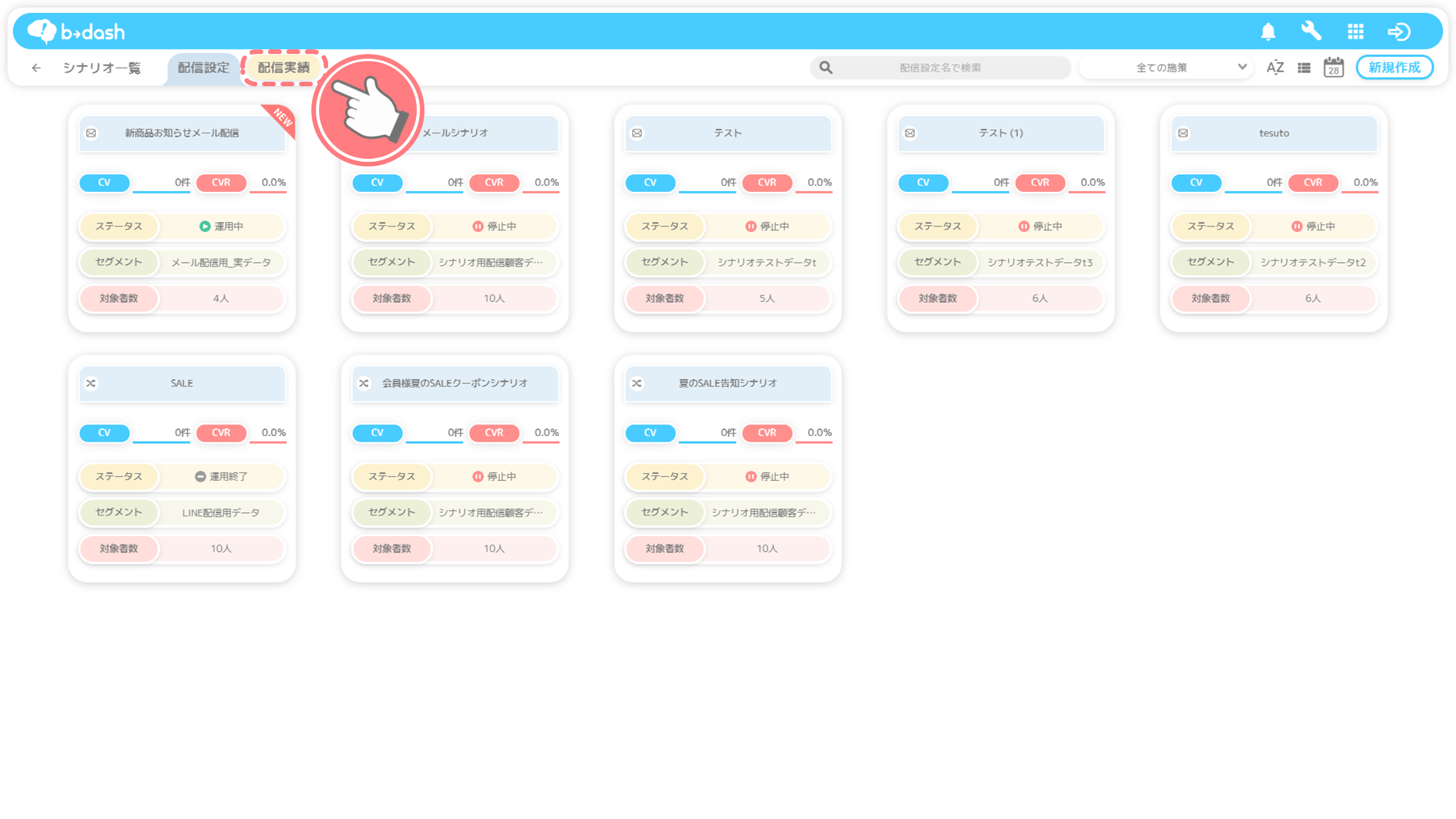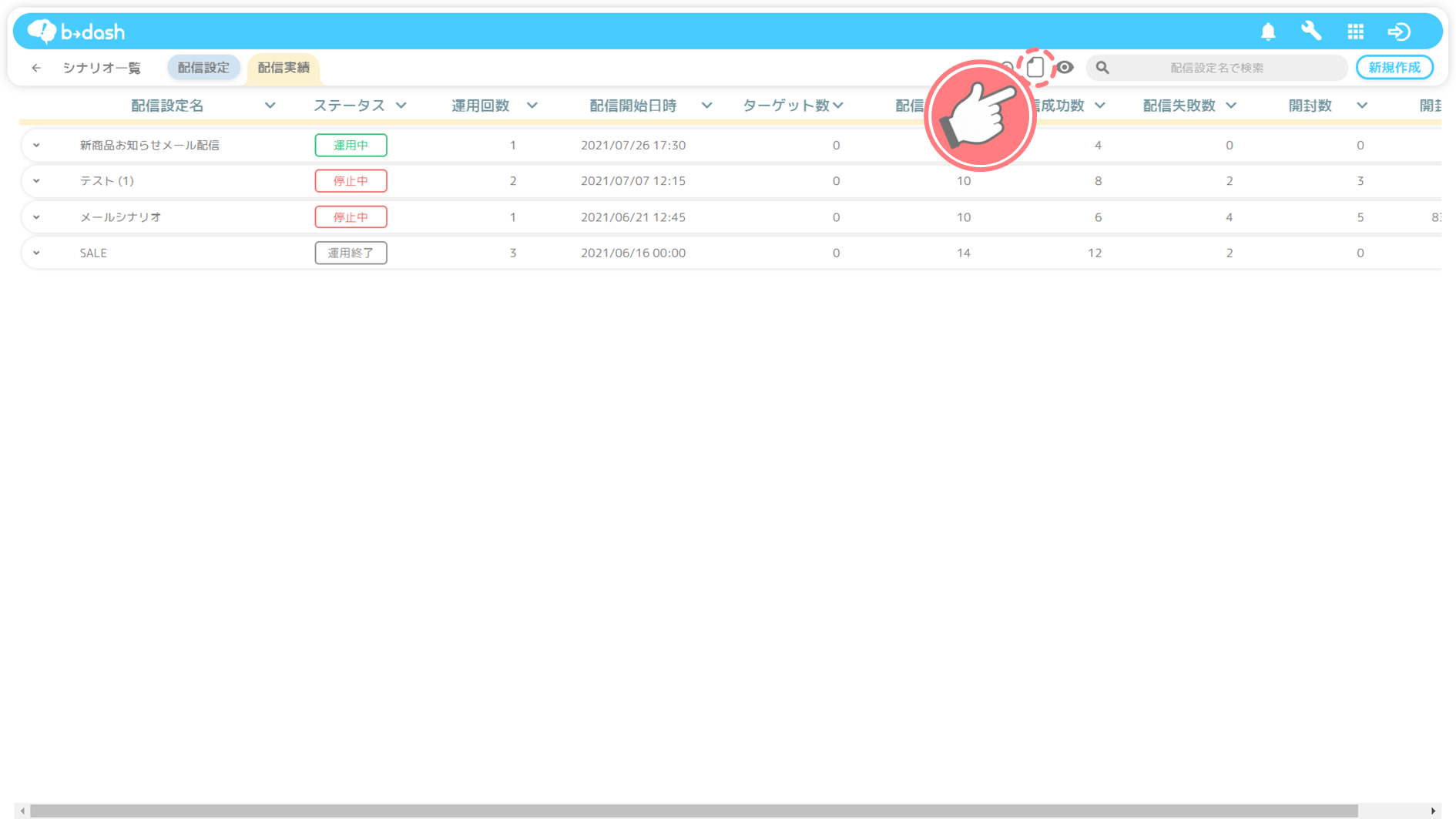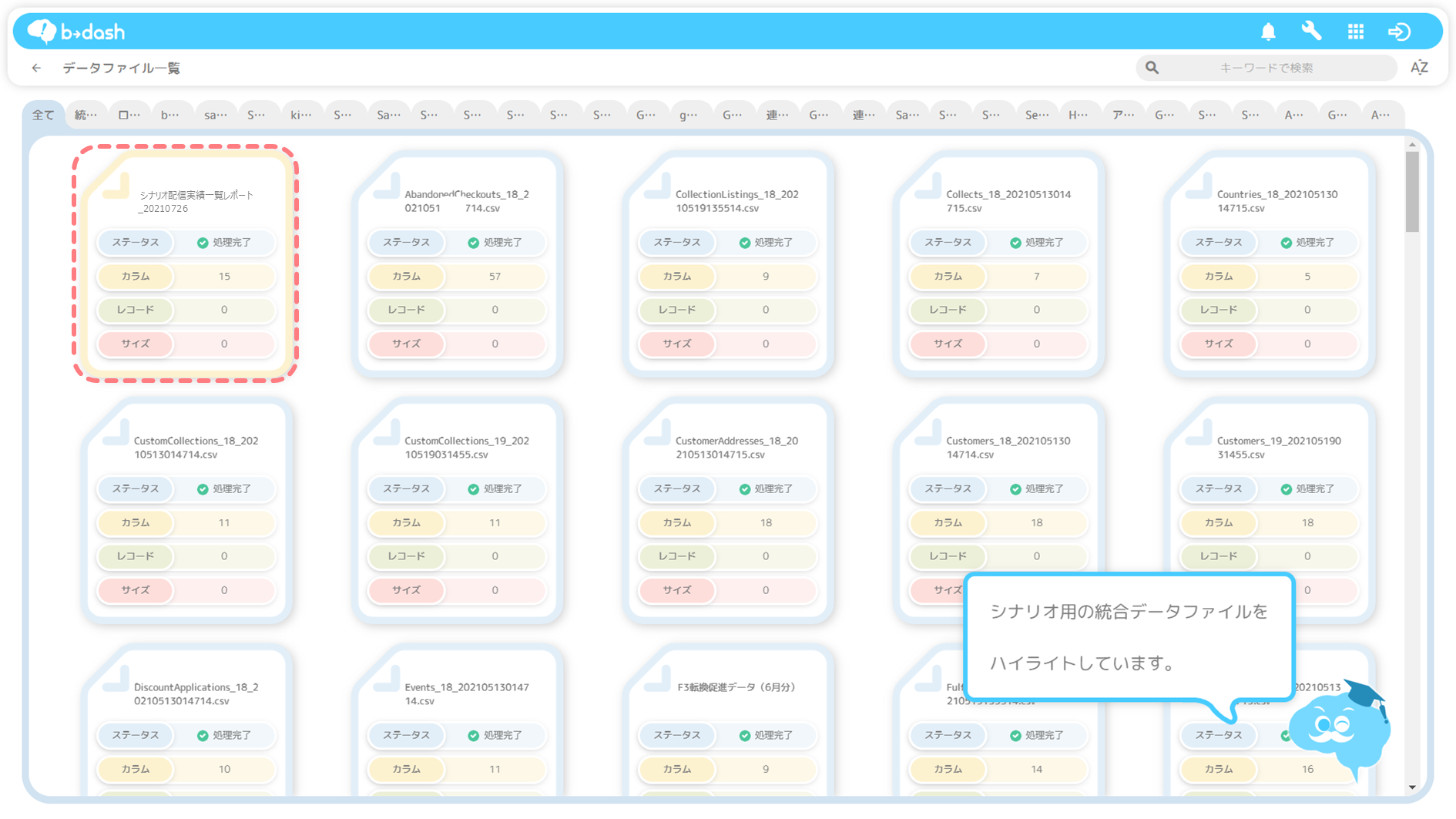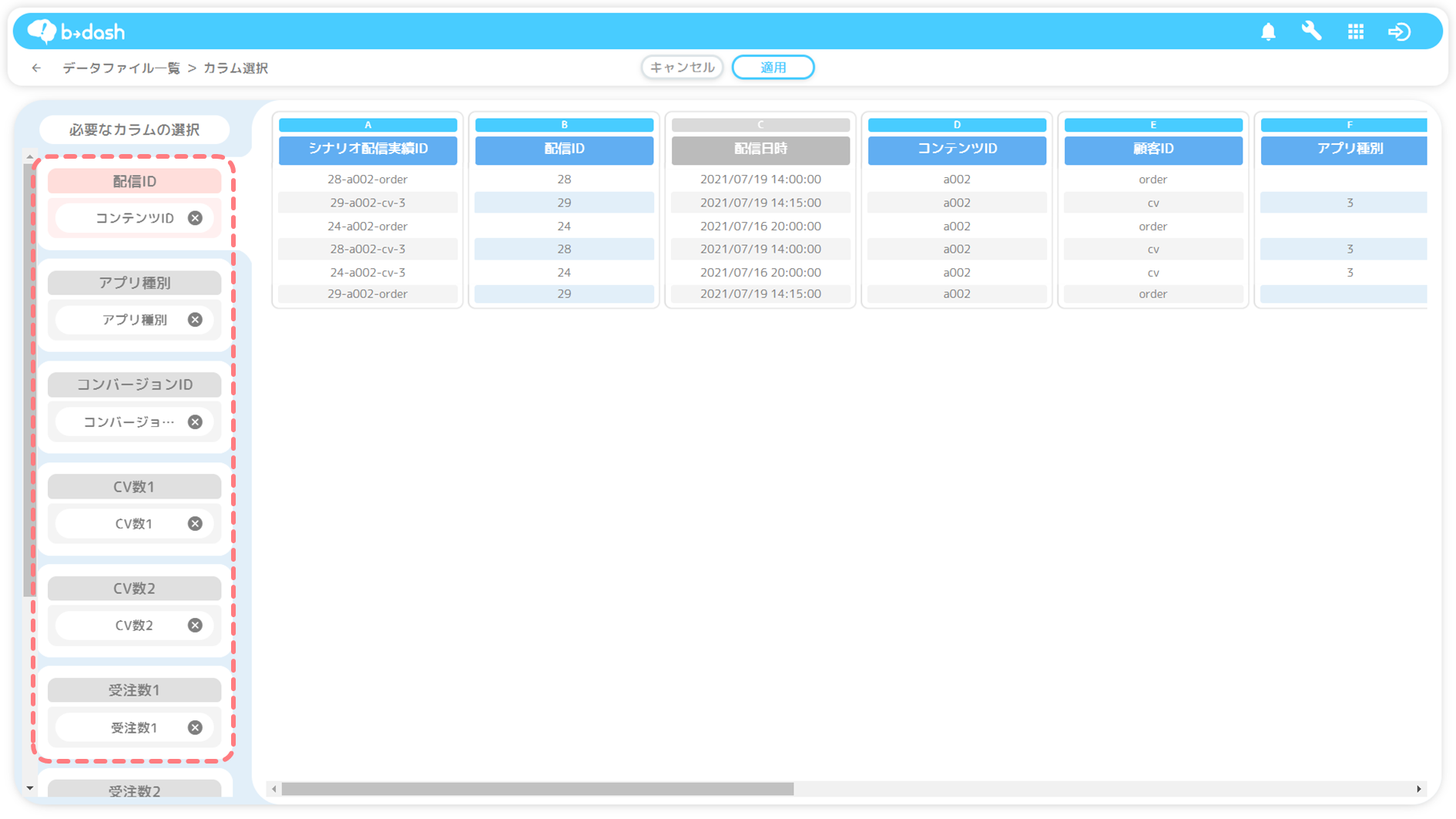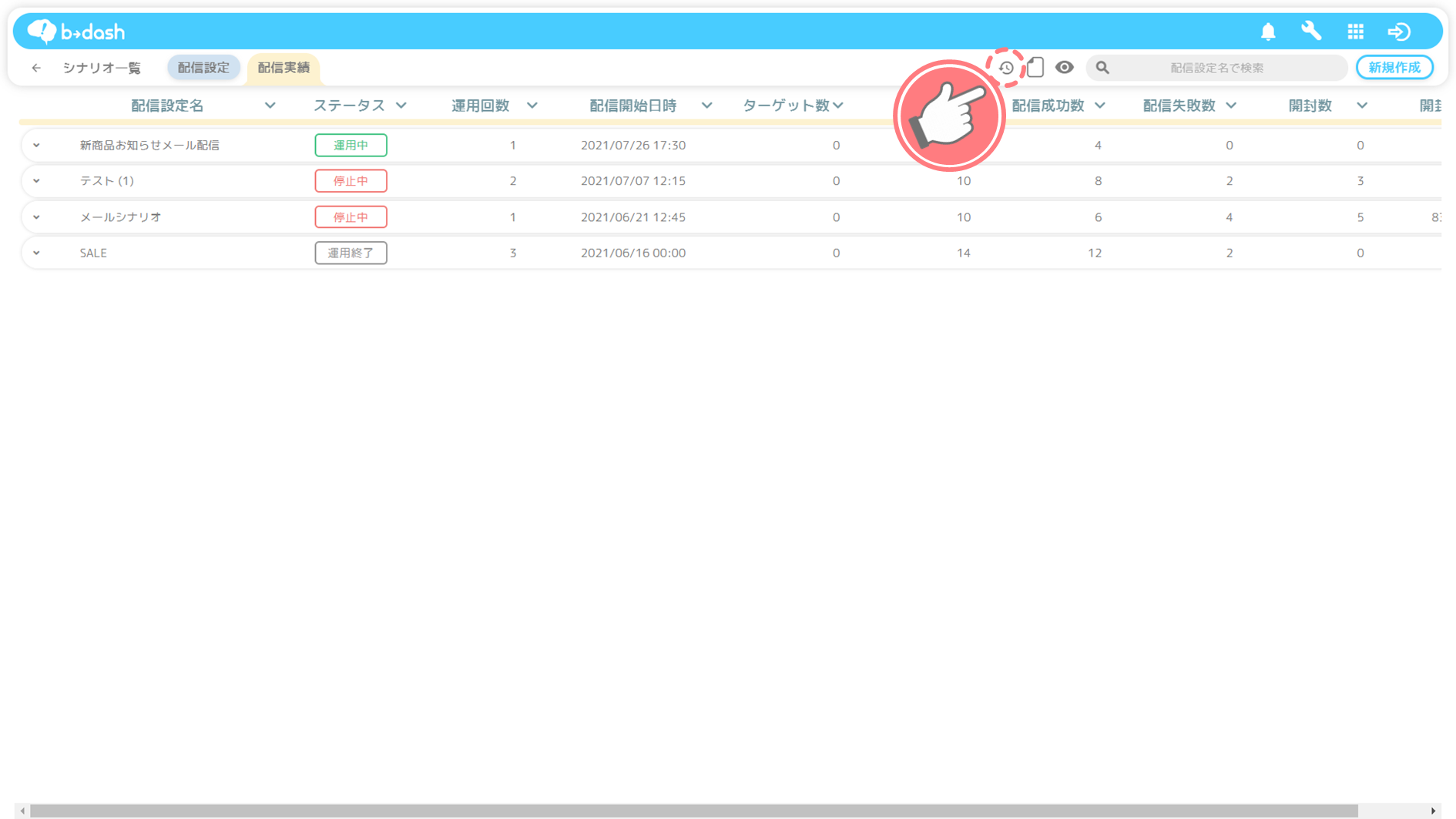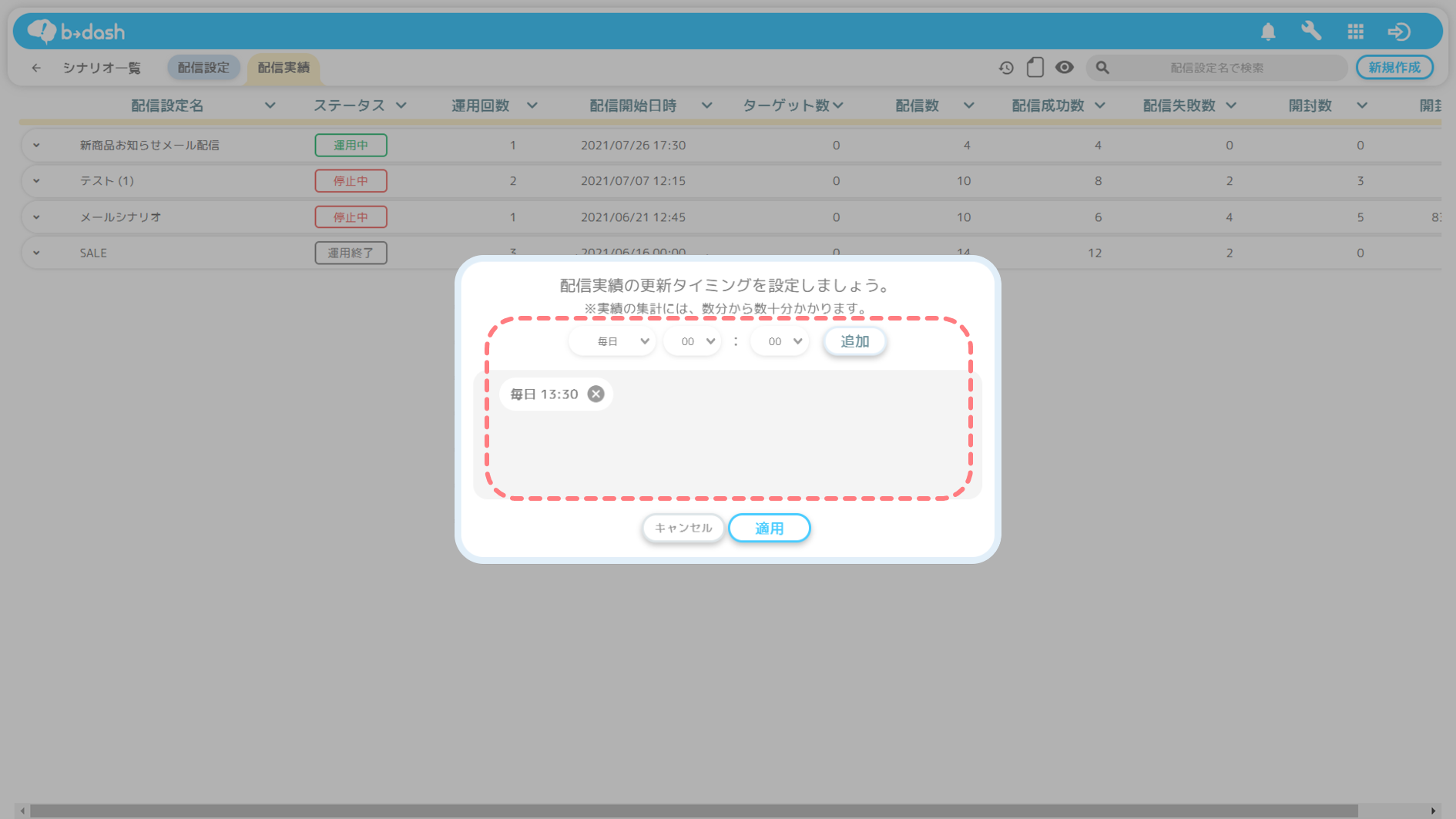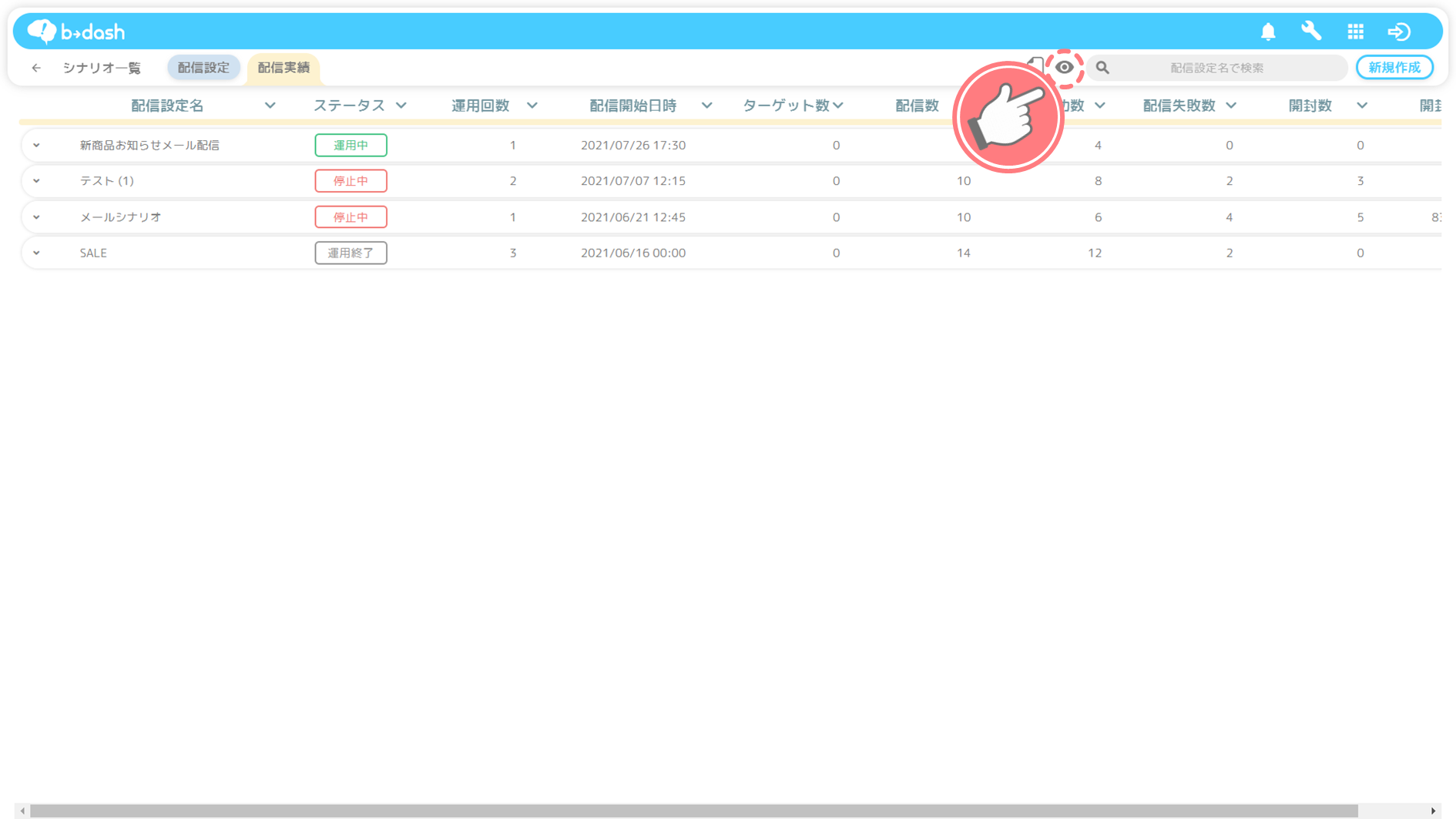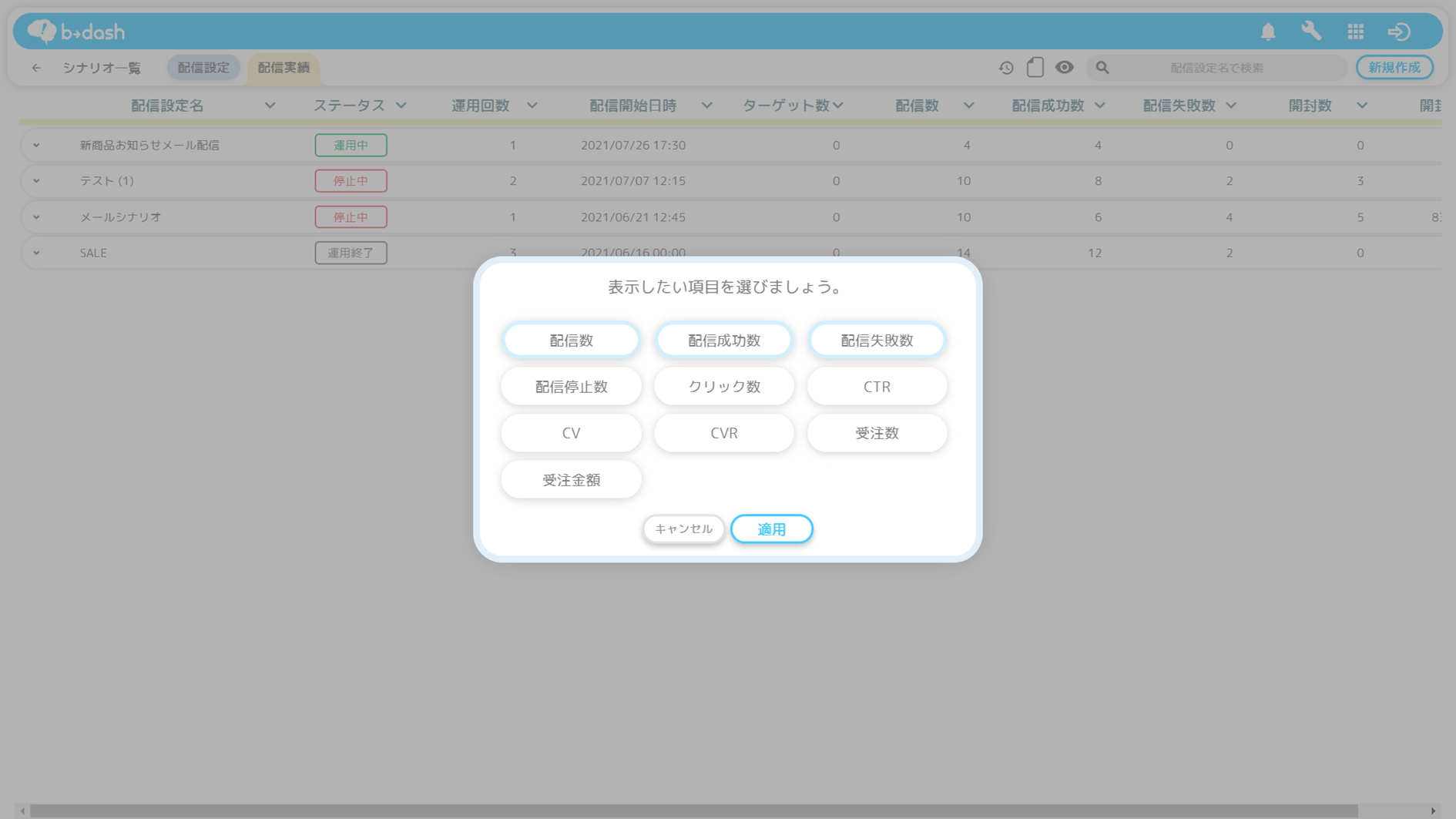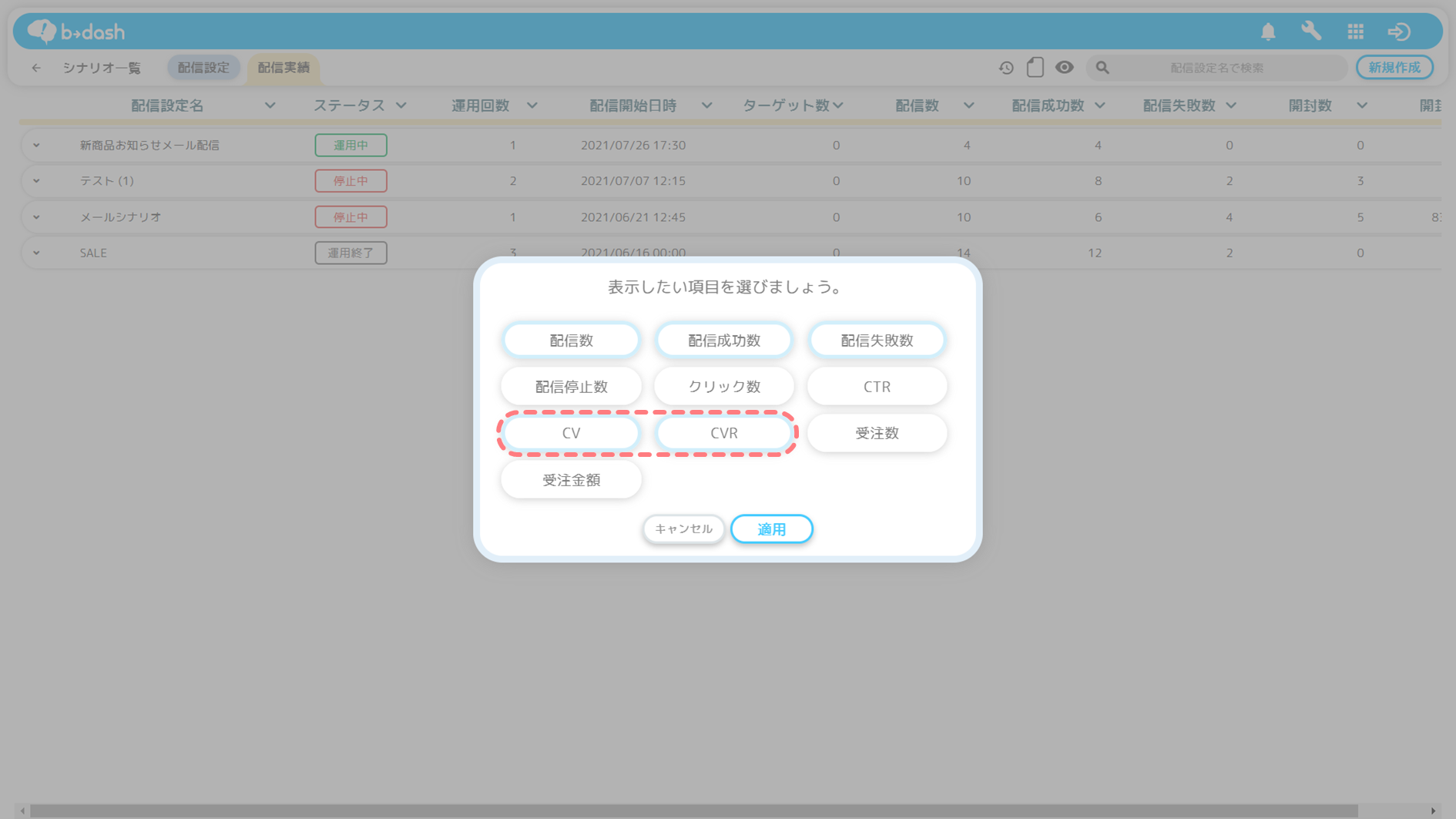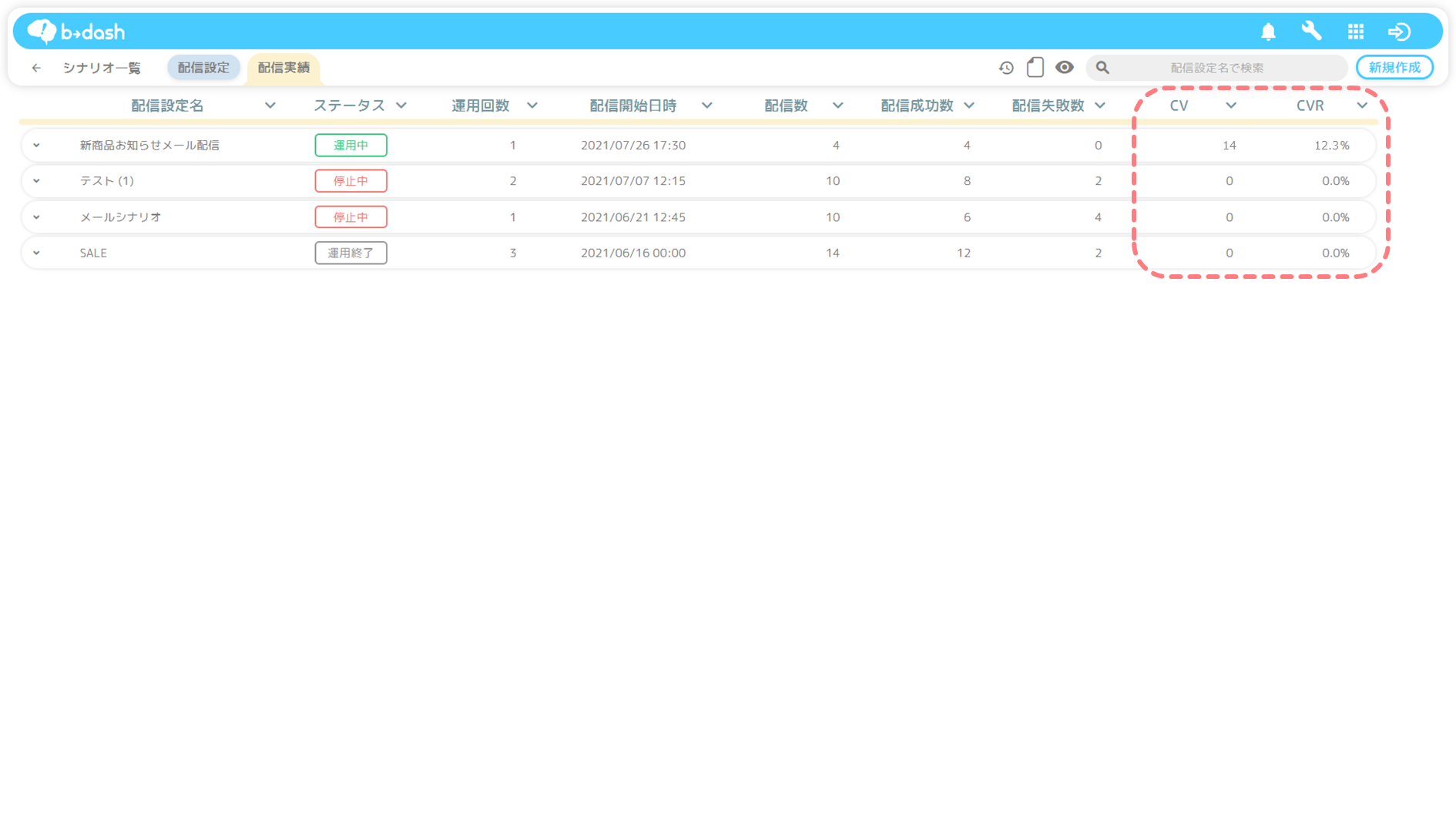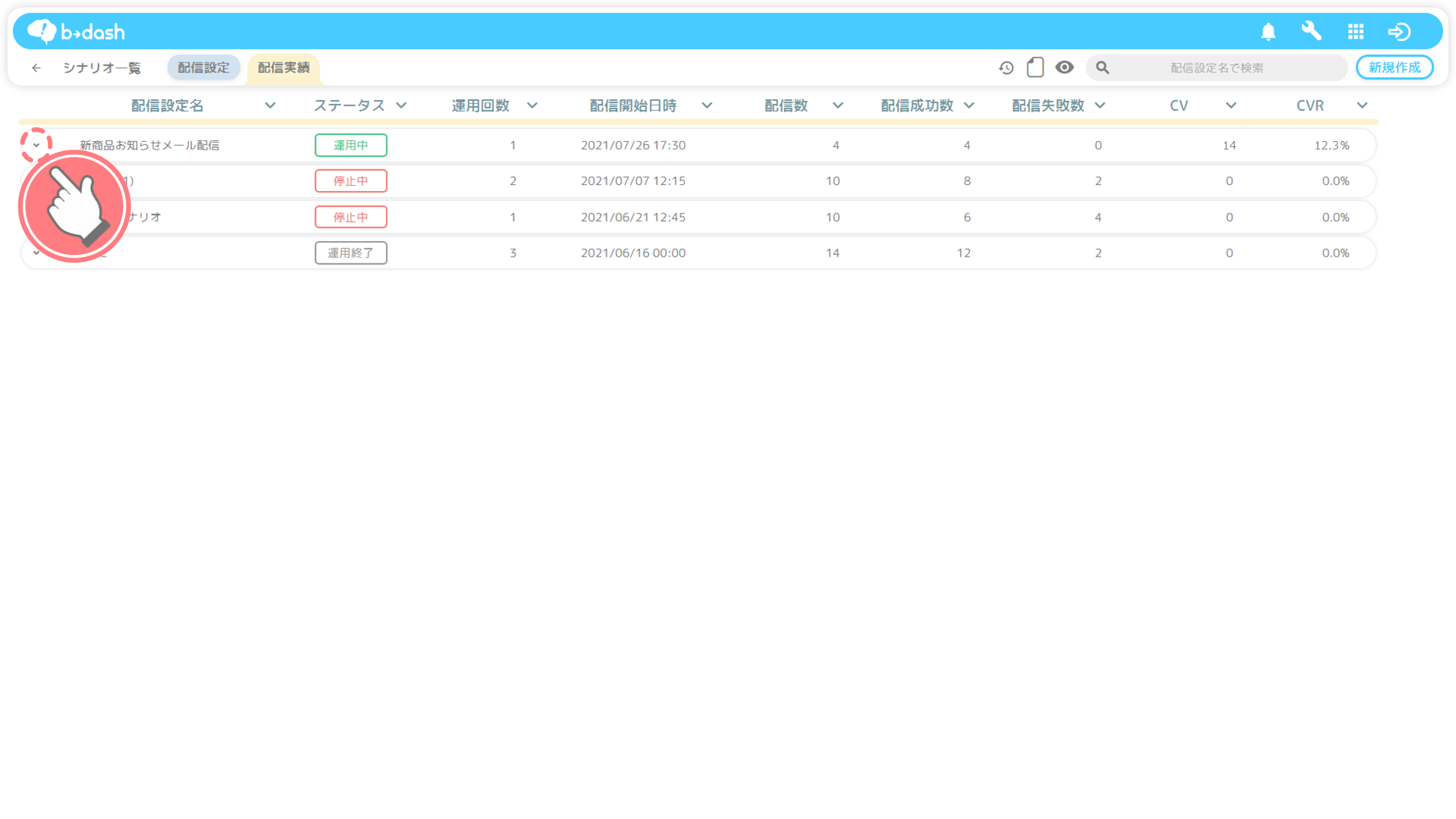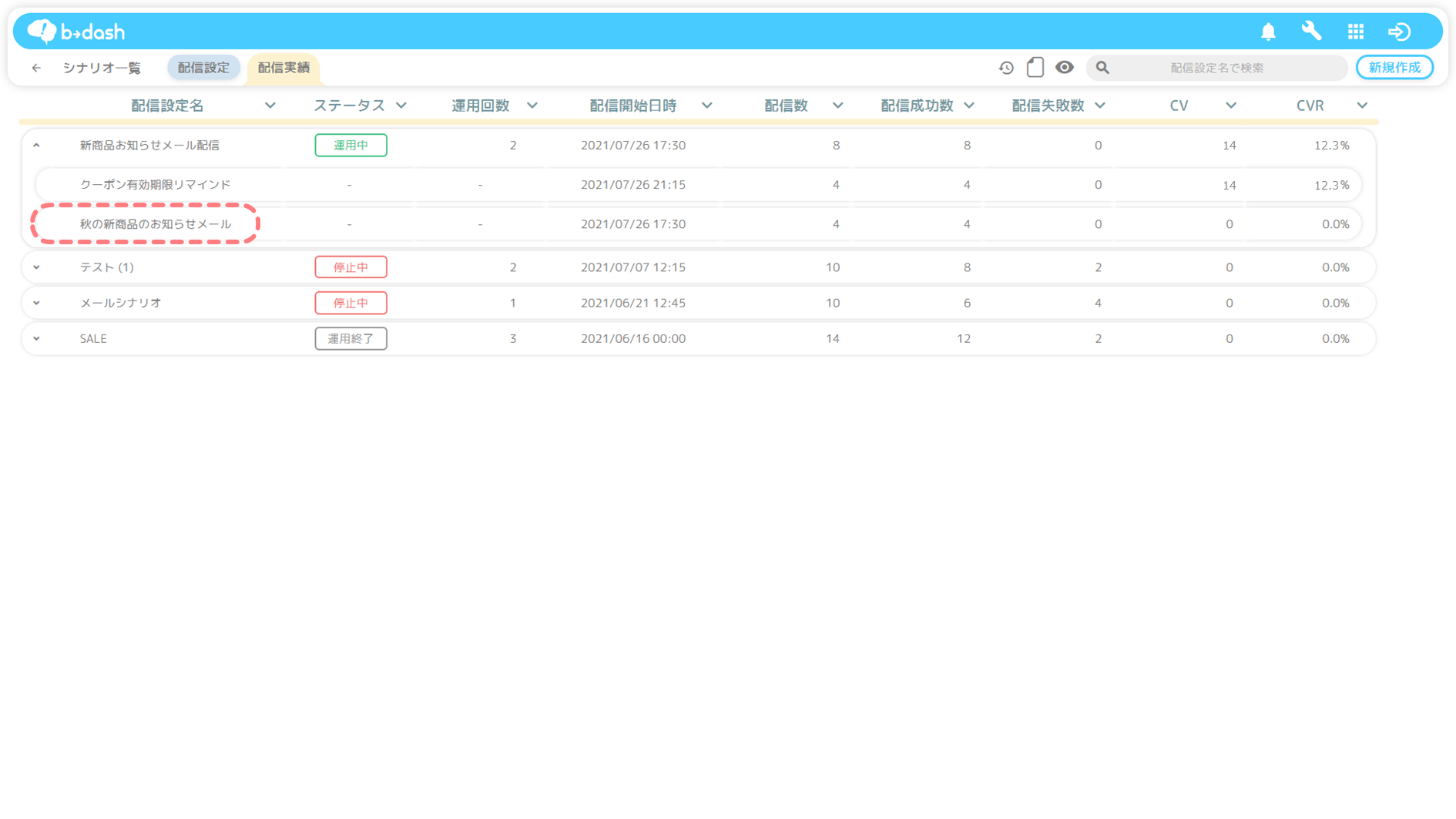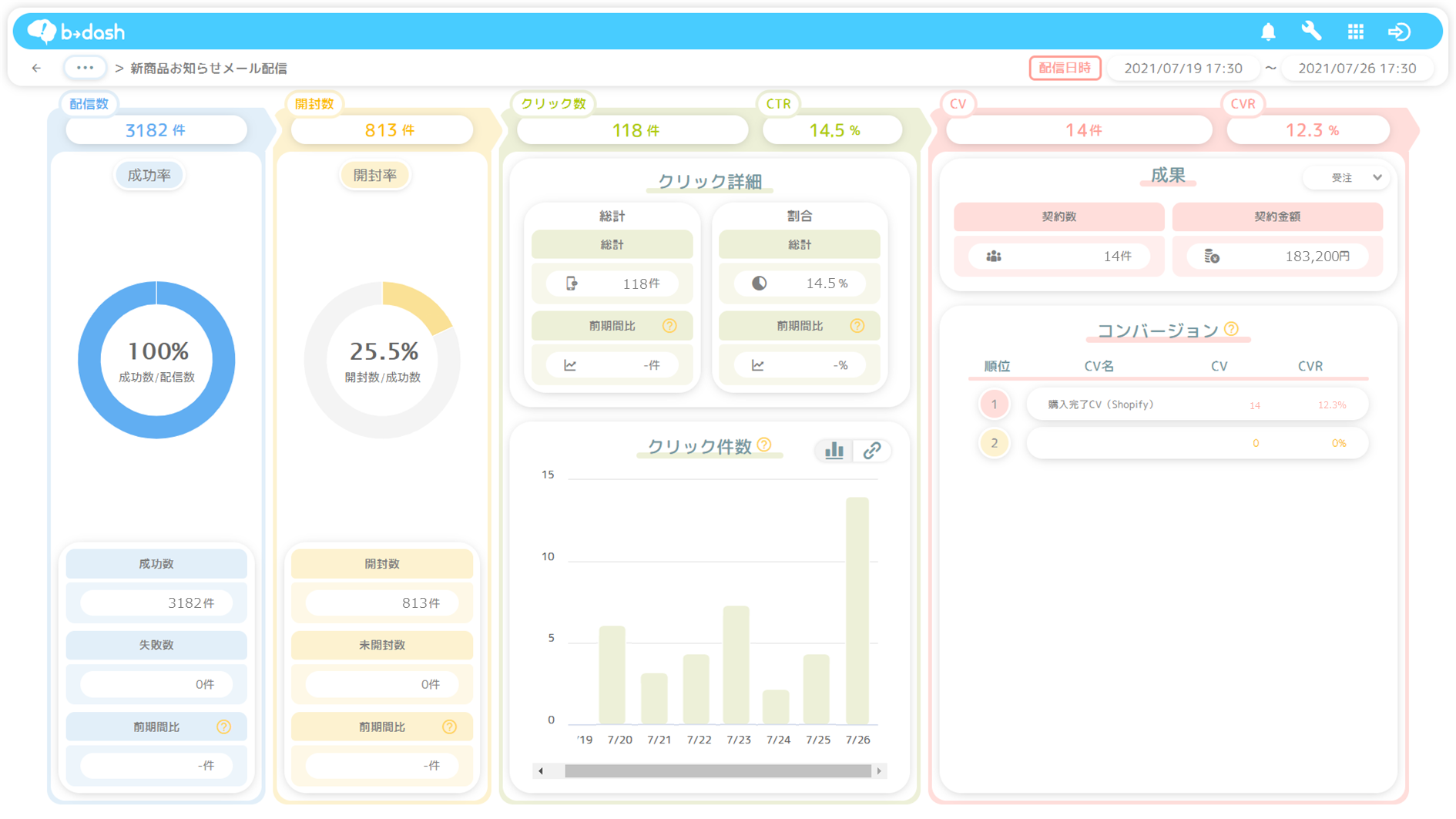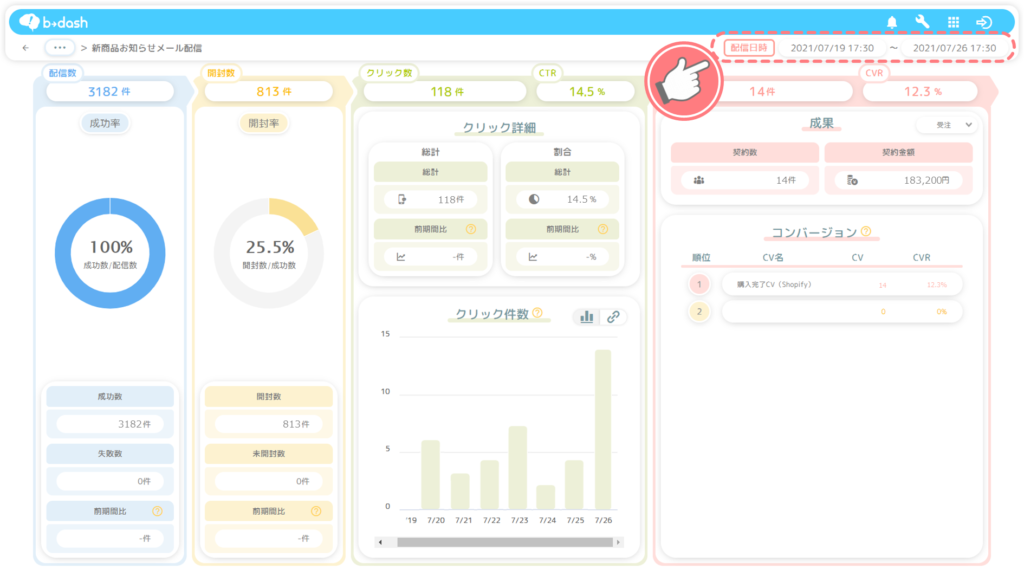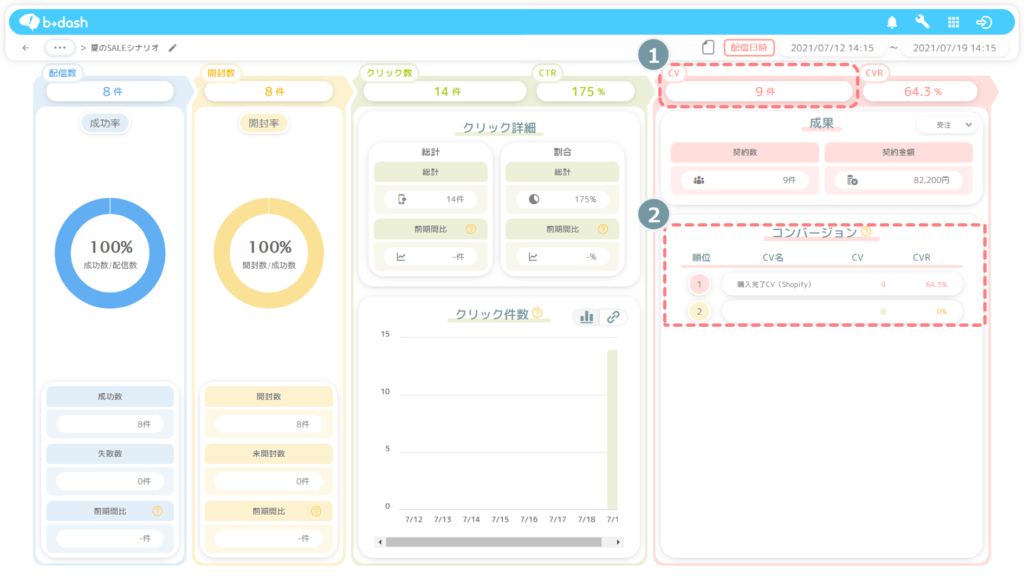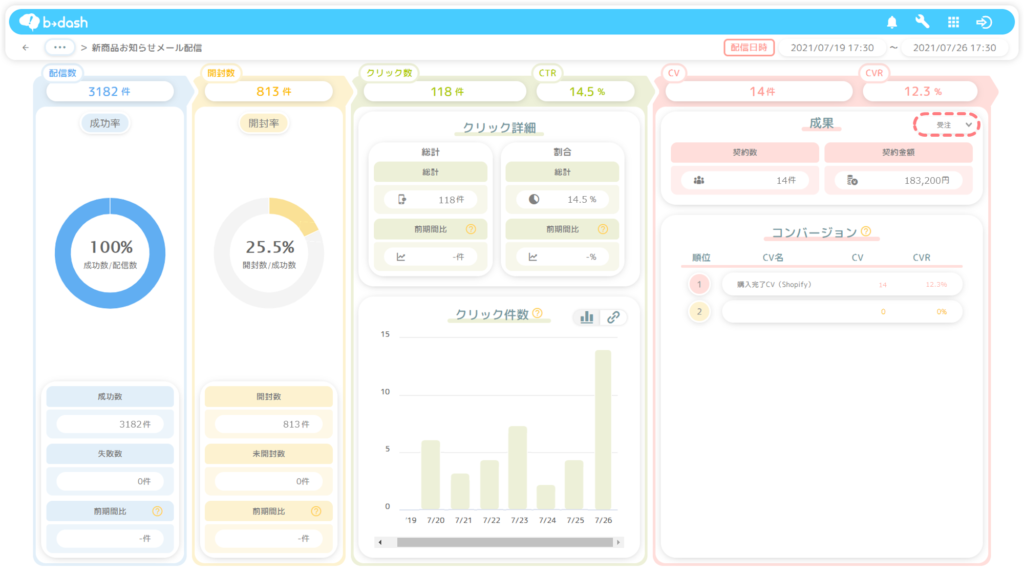配信実績データを用意する
b→dashでは、配信実績として、シナリオの開封(HTMLメールのみ)、URLのクリック、サイト上でのコンバージョン、売上金額などを確認することができます。
ただ、コンバージョンデータ、売上データなどはb→dashでばらばらにデータが存在するため、それらのデータを統合するために以下の操作を行う必要があります。
「データパレット」をクリックします
「データを確認する」をクリックします
「統合する」をクリックします
「テンプレート」をクリックします
「シナリオ配信実績レポート」をクリックします
「適用」をクリックします
シナリオ配信実績レポートを作成する際に「webアクセスログ」「受注」「webコンバージョン」「メール行動ログ」「SMS行動ログ」「LINE行動ログ」の4つのデータファイルの入力を求められますが、選択するデータファイルによって、配信実績レポートで確認できる項目が異なりますので、以下のアウトプット一覧を参考に選択してください。
データファイルと配信実績レポートカラムの関係性
| データファイル |
選択 必須/任意 |
配信実績レポートで表示できる項目 |
| webアクセスログ | 必須 | 配信数 / 配信成功数 / 配信失敗数 / 配信停止数 / 配信停止率 |
| メール行動ログ | 任意 | クリック数 / CTR |
| LINE行動ログ | 任意 | クリック数 / CTR |
| SMS行動ログ | 任意 | クリック数 / CTR |
| 受注 | 任意 | 受注数 / 受注金額 |
| webコンバージョン | 任意 | CV / CVR |
※各データが紐づかない場合、配信実績を確認することができませんので、ご注意ください
博士の指示に従い「webアクセスログデータ」を選択しましょう
「必要なカラム」を選択し、「適用」をクリックします
[任意]博士の指示に従い「受注データ」を選択しましょう
「必要なカラム」を選択し、「適用」をクリックします
選択したデータファイルのキー項目である「受注ID」カラムに『空文字』が含まれてる場合、『空文字』のレコード同士が統合され、レコード数が増えてしまうため、正しい配信実績の数値が表示されません。
作成した配信実績に正しい数値が表示されていない場合は、データファイルの「受注ID」カラムに『空文字』が含まれていないかご確認ください。
「受注ID」「受注日時」「受注金額」「キャンセルフラグ」として選択する、4つのカラムにはデータ型が指定されています。それぞれのカラムのデータ型について、下記にまとめましたのでご参照下さい。
| # | カラム | データ型 | 備考 |
| 1 | 受注ID | テキスト型 | - |
| 2 | 受注日時 | 日時型 | - |
| 3 | 受注金額 | 整数型 | - |
| 4 | キャンセルフラグ | テキスト型 |
「キャンセルフラグ」として選択するカラムは、キャンセルされたレコードに「1」、その他レコードに「0」が格納された「テキスト型」のカラムである必要があります。
受注データに該当のカラムがない場合は、「IF文」などのクレンジングタスクを利用してキャンセルフラグに必要なカラムを準備いただくようお願いいたします。 参考:[概要]加工タスク一覧 |
[任意]博士の指示に従い「メール行動ログデータ」を選択しましょう
「必要なカラム」を選択し、「適用」をクリックします
[任意]博士の指示に従い「SMS行動ログデータ」を選択しましょう
「必要なカラム」を選択し、「適用」をクリックします
[任意]博士の指示に従い「LINE行動ログデータ」を選択しましょう
「必要なカラム」を選択し、「適用」をクリックします
「統合」を行う時間帯をクリックします
「統合の実行タイミング」を設定し、「適用」をクリックします
「保存」をクリックします
「名前」を入力し、「保存」をクリックします
作成したシナリオ配信実績レポートがデータファイル一覧に表示されます
配信実績データを設定する
次に、作成した配信実績データを参照する設定を「シナリオ」アプリにて実施します。
「シナリオ」をクリックします
「配信実績」をクリックします
「データファイル設定」をクリックします
先程の作成した「シナリオ配信実績レポート」をクリックします
配信実績レポートは、「メール」「LINE」「SMS」「シナリオ」などアプリ別に作成できますが、シナリオの配信実績画面で登録するデータファイルは、必ず「シナリオ配信実績レポート」で作成したデータファイルを選択するようお願いいたします。
誤って「メール配信実績レポート」のデータファイルを設定してしまうと配信実績にCV数が正しく表示されないのでご注意ください。
「必要なカラム」を選択し、「適用」をクリックします
「CV数1」や「受注数1」などのカラム名に「1」が付いているカラムには、直接CVによって取得した値が記録されています。
一方で、「CV数2」や「受注数2」などのカラム名に「2」が付いているカラムには、間接CVによって取得した値が記録されています。各カラムの詳細については、下記をご参照ください。
| # | カラム名 | 記録される値 |
| 1 | CV数1 | 直接CVの件数 |
| 2 | CV数2 | 間接CVの件数 |
| 3 | 受注数1 | 直接CVによる受注件数 |
| 4 | 受注数2 | 間接CVによる受注件数 |
| 5 | 受注金額1 | 直接CVによる受注金額 |
| 6 | 受注金額2 | 間接CVによる受注金額 |
※「直接CV」「間接CV」の用語の定義については、「b→dash用語集」をご参照ください
更新タイミングを設定する
次に、配信実績データの更新タイミングの設定を行います。配信実績画面から更新時間を設定する手順がないため、実績データを反映するには配信一覧画面から設定する必要があります。
「更新タイミング設定」をクリックします
「更新タイミング」を選択し、「適用」をクリックします
配信実績を一覧で確認する
「列の表示/非表示」をクリックします
「表示したい項目」が選択することができます
※「配信数」「配信成功数」「配信失敗数」はデフォルトで表示される設定になっています
「表示したい項目」を選択し、「適用」をクリックします
「表示したい項目」が追加されます
配信設定単位(施策単位)の実績と配信単位の実績を確認したい場合は、実績のレコードの左にある『▼』をクリックしてください。
なお、配信実績一覧画面のレコードは、以下のルールで作成されます。
・1つの配信設定につき、1レコード
・配信設定単位のレコードの配下で、1回の配信ごとのレコードが作成される
項目の種類一覧
| 項目 | 集計内容 | デフォルト表示 |
| 配信数 |
該当するシナリオに設定されている各アクションタスクで実際に配信された数
※「配信数」=「配信成功数」+「配信失敗数」 |
ON |
| 配信成功数 | 該当するシナリオに設定されている各アクションタスクの「配信数」のうち配信に成功した数 | ON |
| 配信失敗数 | 該当するシナリオに設定されている各アクションタスクの「配信数」のうち配信に失敗した数 | ON |
| 配信停止数 | 該当するシナリオに設定されている各アクションタスクの「配信成功数」のうち受信者が配信停止を希望した数 | OFF |
| 配信停止率 | 該当するシナリオに設定されている各アクションタスクの「配信停止数」÷「配信成功数」の百分率 | OFF |
| クリック数 | 該当するシナリオに設定されている各アクションタスクの「開封数」のうち受信者がリンクをクリックした数 | OFF |
| CTR | 該当するシナリオに設定されている各アクションタスクの「クリック数」÷「配信成功数」の百分率 | OFF |
| CV |
該当するシナリオに設定されている各アクションタスクのリンククリックから、コンバージョン達成した数
※直接CV、間接CVの合計が表示されます |
OFF |
| CVR | 該当するシナリオに設定されている各アクションタスクの「CV数」÷「クリック数」の百分率 | OFF |
| 受注金額 | 該当するシナリオに設定されている各アクションタスクの「配信成功数」のうち配信物内のURL経由で受注した金額 | OFF |
| 受注数 | 該当するシナリオに設定されている各アクションタスクの「配信成功数」のうち配信物内のURL経由で受注した数 | OFF |
配信実績の詳細を確認する
「配信実績」のタブをクリックします
確認したい「配信実績」をクリックします
「配信実績」を確認することができます
配信日時のデフォルト値は、選択しているシナリオが「最後に配信された日時の7日前」~「最後に配信された日時」になります。
例えば、選択しているシナリオを15日12時、18日12時、21日12時配信した場合で、配信実績データを確認している日が23日15時だとすると、配信日時は「14日12時」~「21日12時」がデフォルト値として表示されます。
※シナリオ配信を行っていない「14日」も配信日時に設定される仕様になっています
配信実績画面における、「❶CV件数」と「❷CV一覧」は、それぞれの表示方法、集計タイミングが異なるため、確認した時間によっては、数字が一致しない場合があります。
「❶CV件数」と「❷CV一覧」は以下のように、それぞれ表示方法と集計タイミングが異なるため、集計時間を考慮し、数字をご確認ください。
「❶CV件数」:「直接CV」と「間接CV 」の合計数が表示されます。配信実績の「更新タイミング設定」で設定された時刻に更新されます。
「❷CV一覧」:CV数がCVの種類別に表示されます。統合データファイル作成画面の「統合の実行タイミング」で設定された更新タイミングによって更新されます。
「直接CV」と「間接CV」の集計について
「CV」とは、コンバージョン(Conversion)の略語であり、ユーザーがサイト上で「商品購入」や「資料請求」などのコンバージョンを実施した回数を指します。
| CVの種類 |
実績画面における
カウントロジック |
| 直接CV | ユーザーが同一のセッション内で、CVページに遷移したものが「直接CV」として集計されます。 |
| 間接CV |
ユーザーのセッションが切れた後に、集計期間内に同一ユーザーが訪問し、CVに至った場合に「間接CV」として集計されます。
また、同一ユーザーであるかどうかは、アクセスログデータの「ビジターID」に基づいて判定されます。 ※「間接CV」の集計期間は、配信日から14日(336時間)です ※集計期間を超過している場合は「間接CV」として実績に反映されませんが、「直接CV」の場合は実績に反映されます |
※「直接CV」「間接CV」や「セッション」といった用語の定義については、「b→dash用語集」をご参照ください

-1.png)
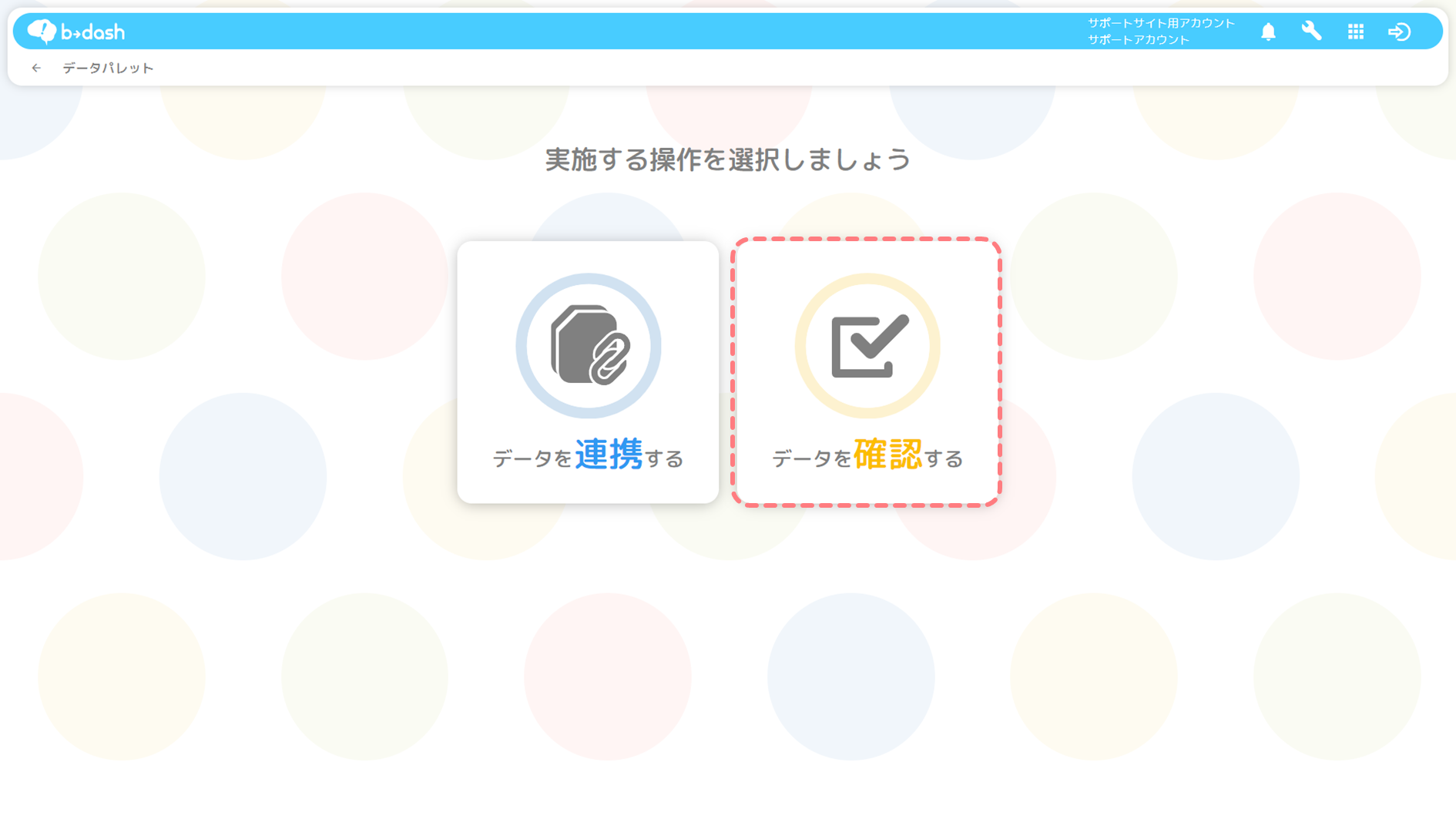
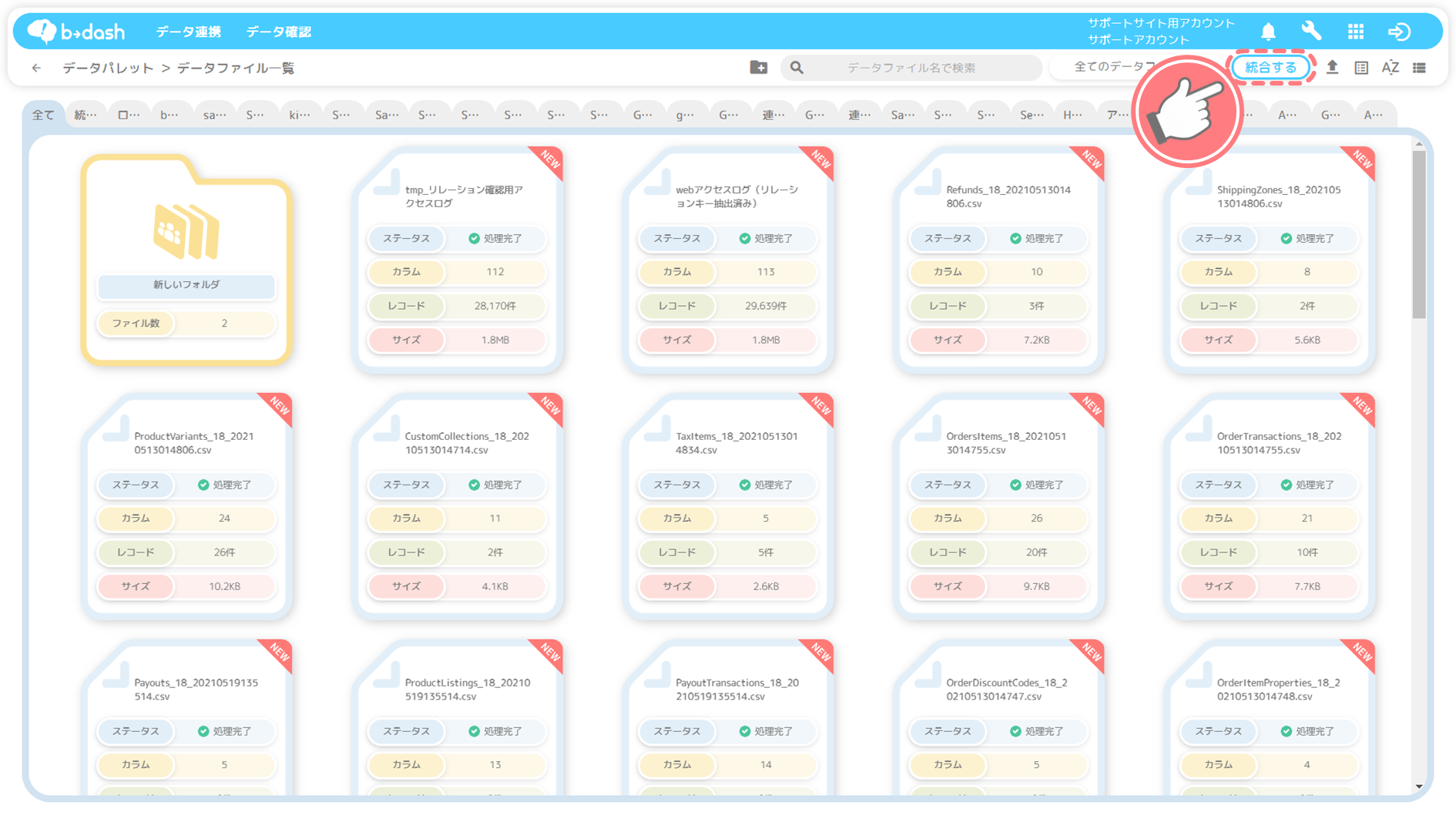
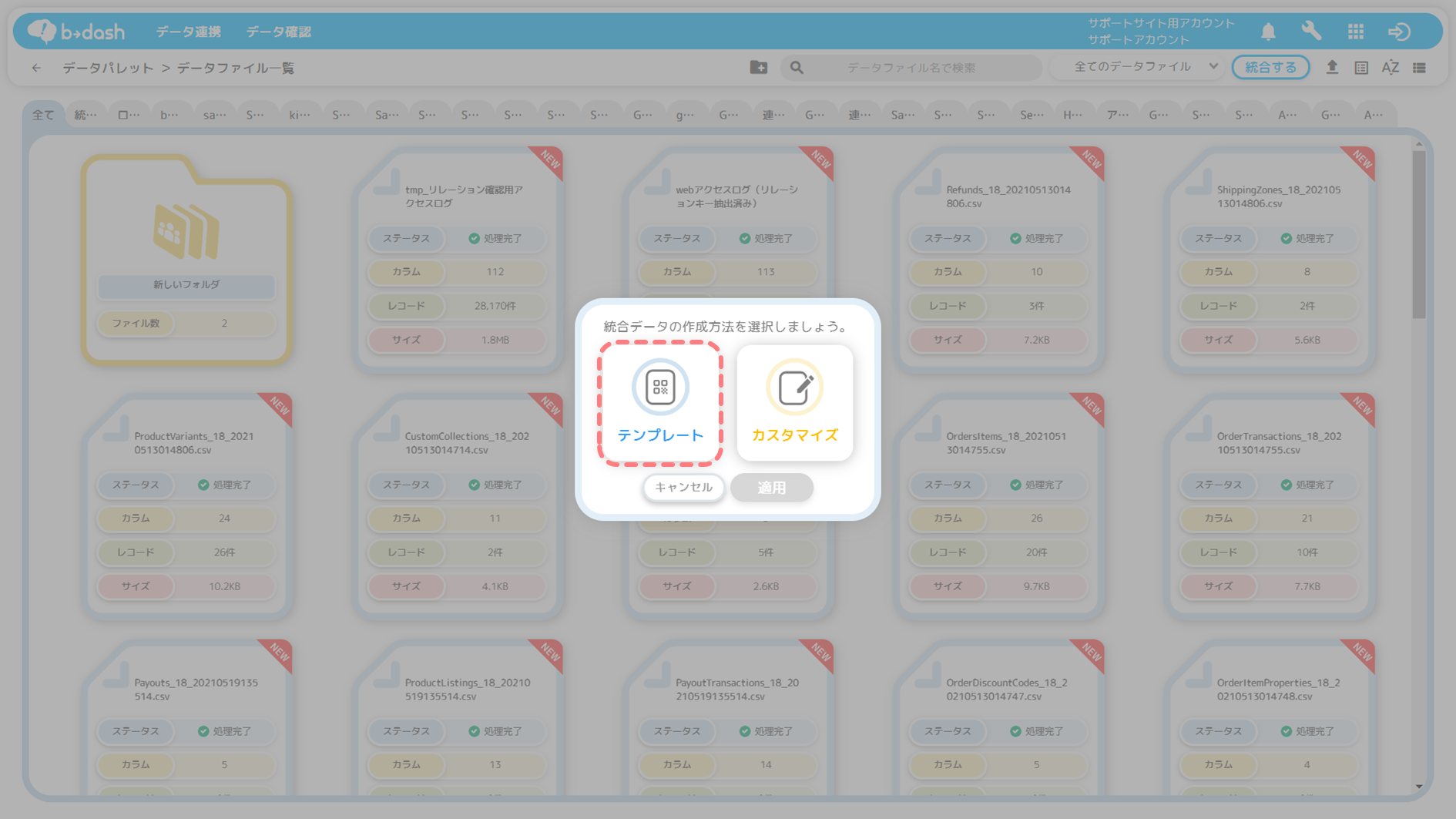
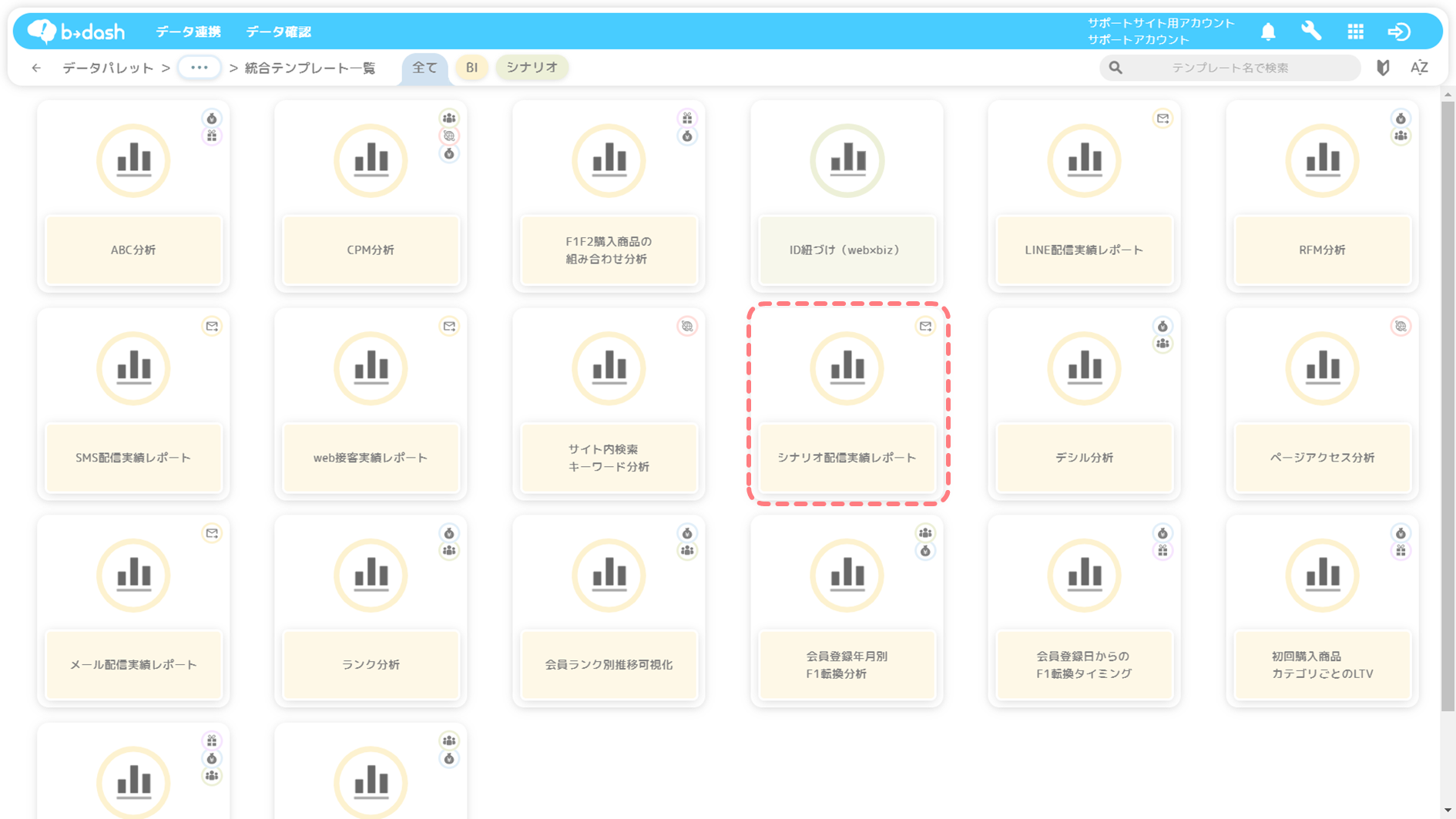
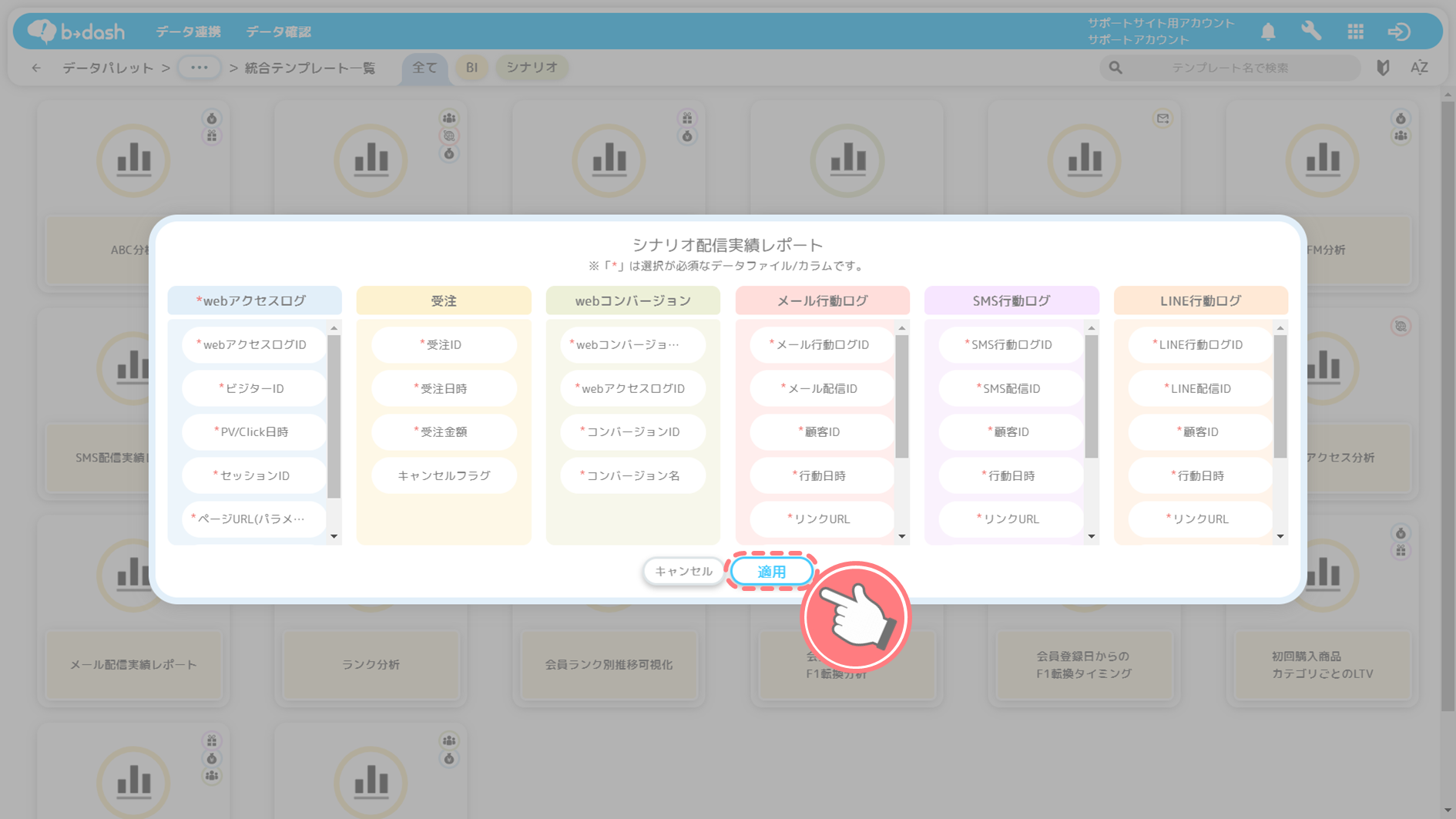
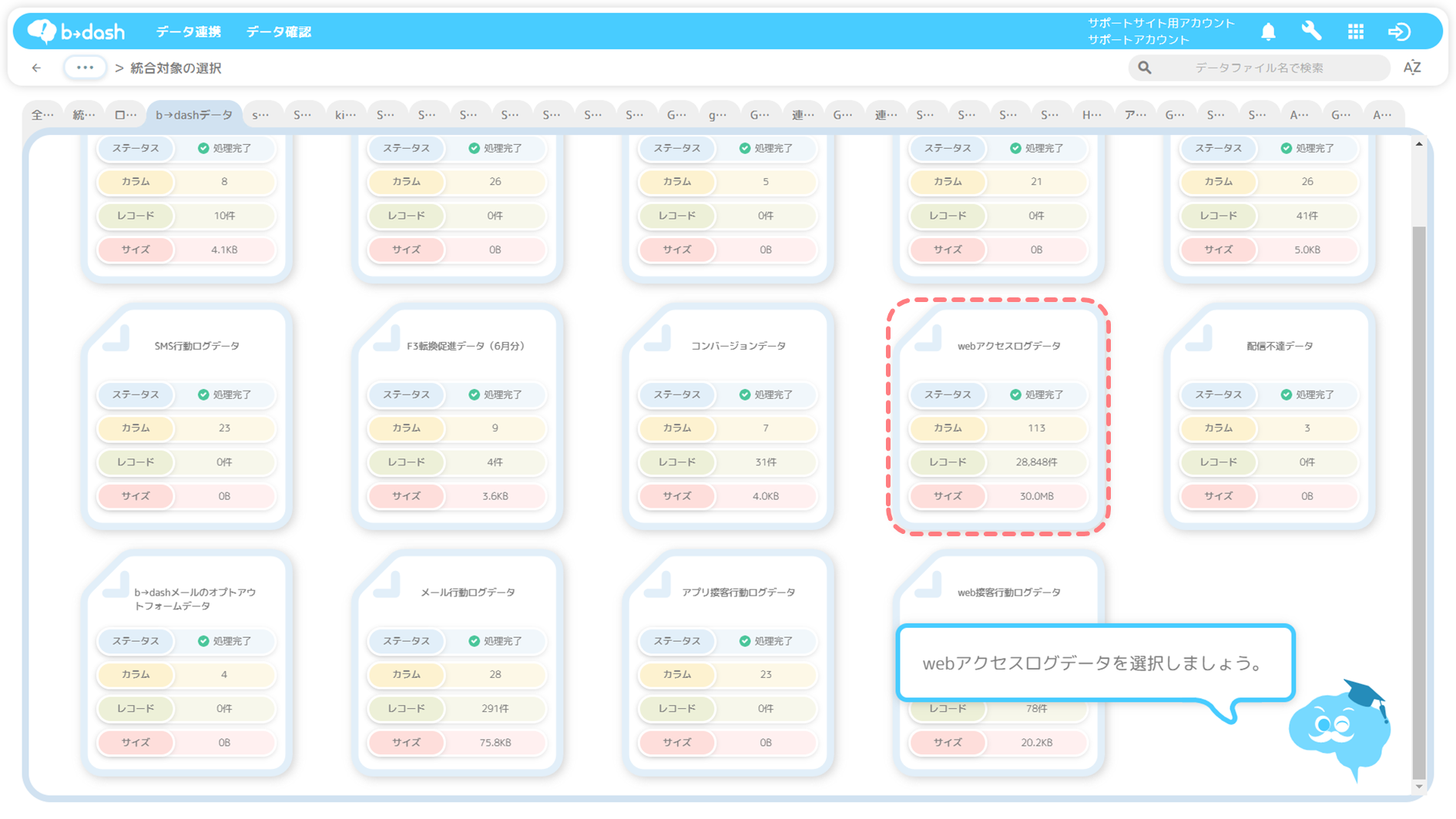
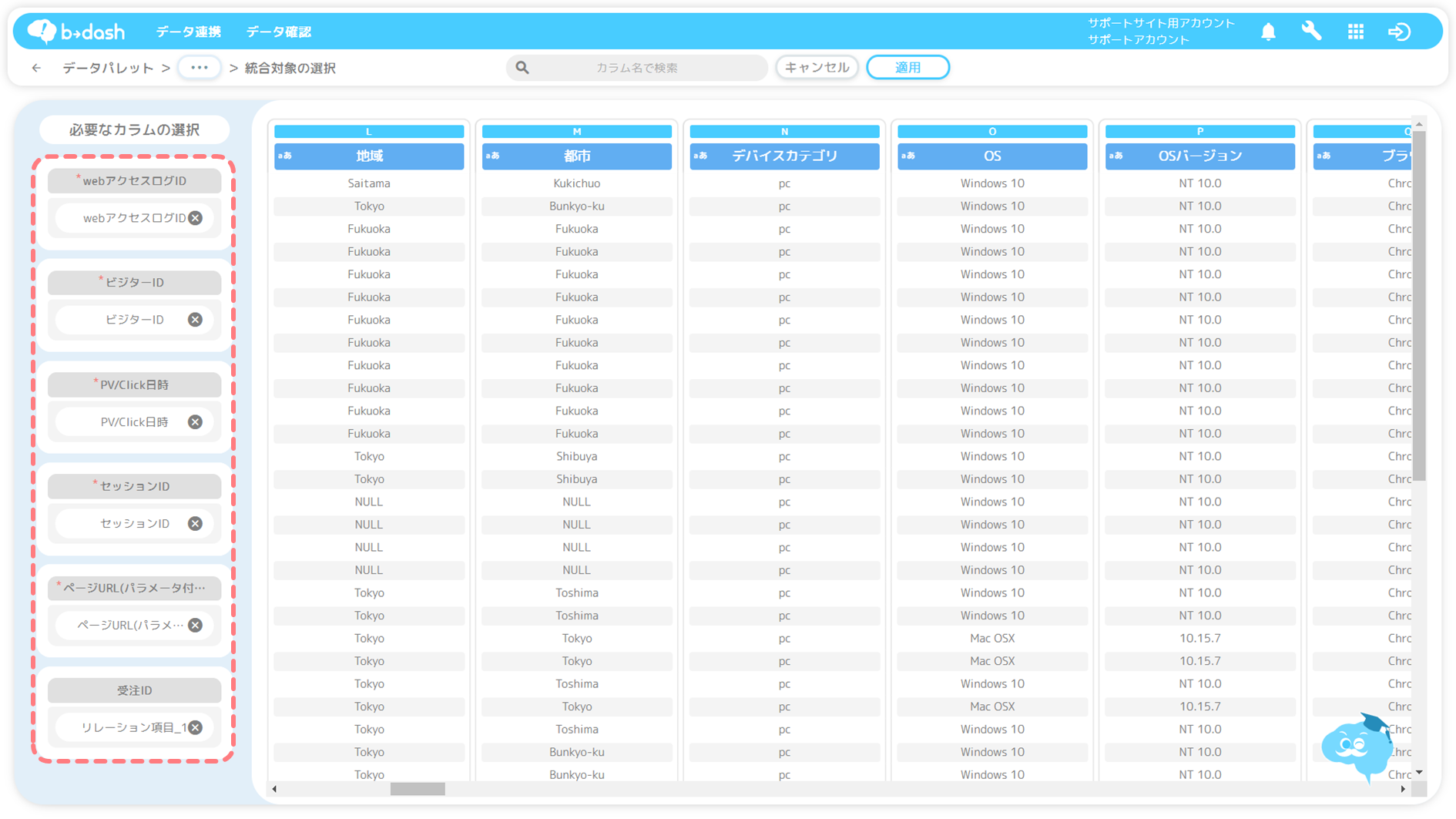
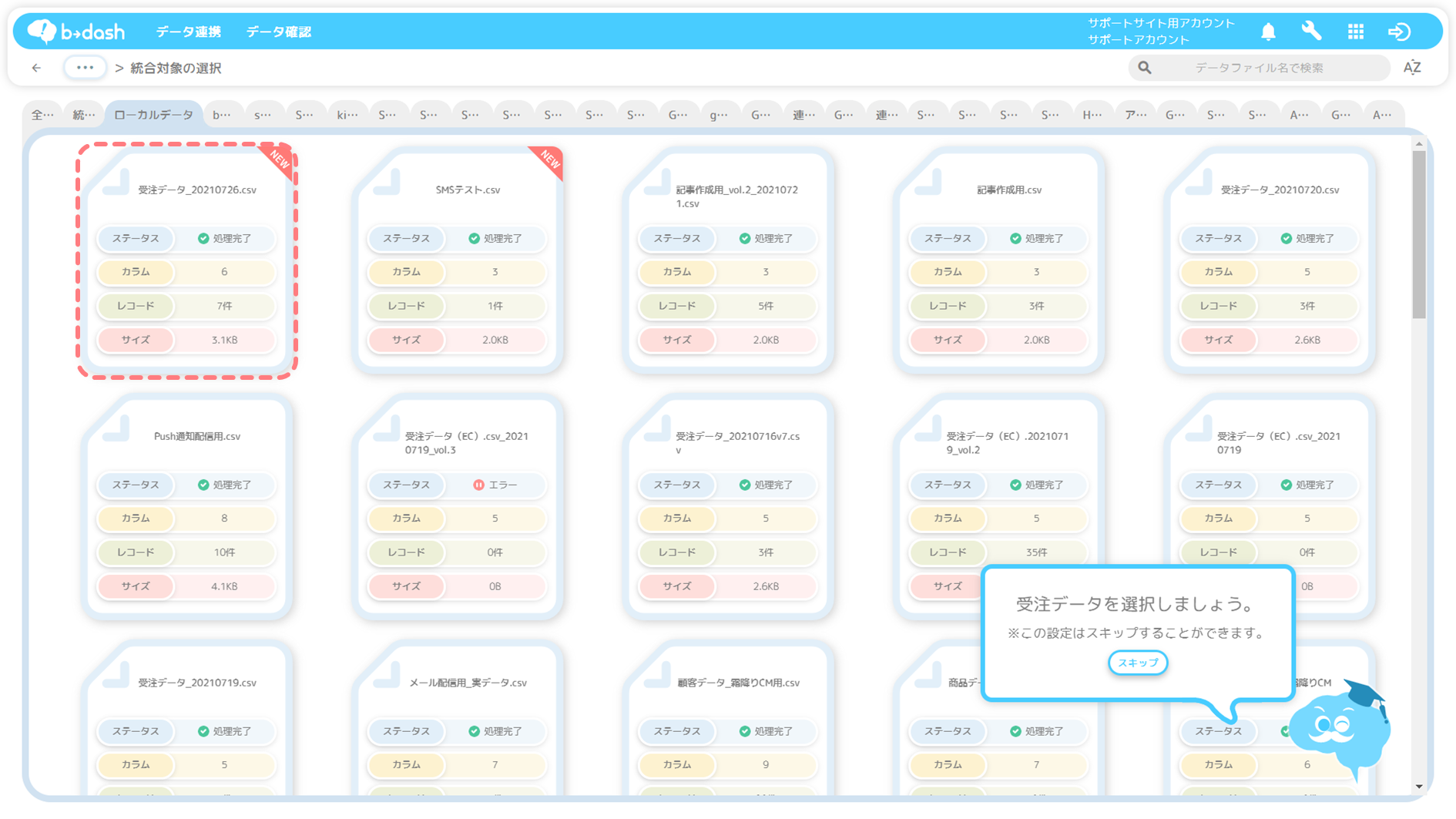
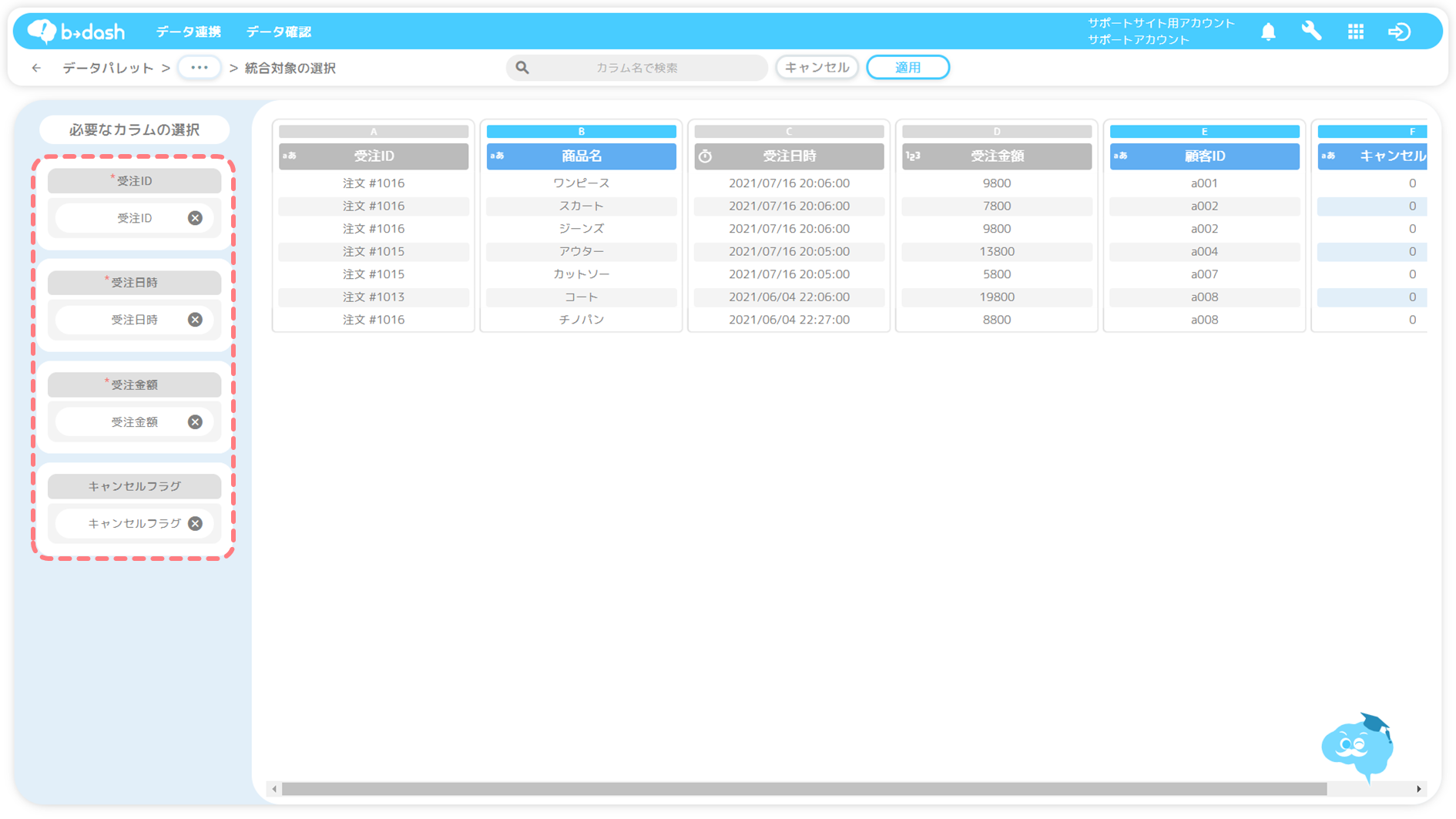
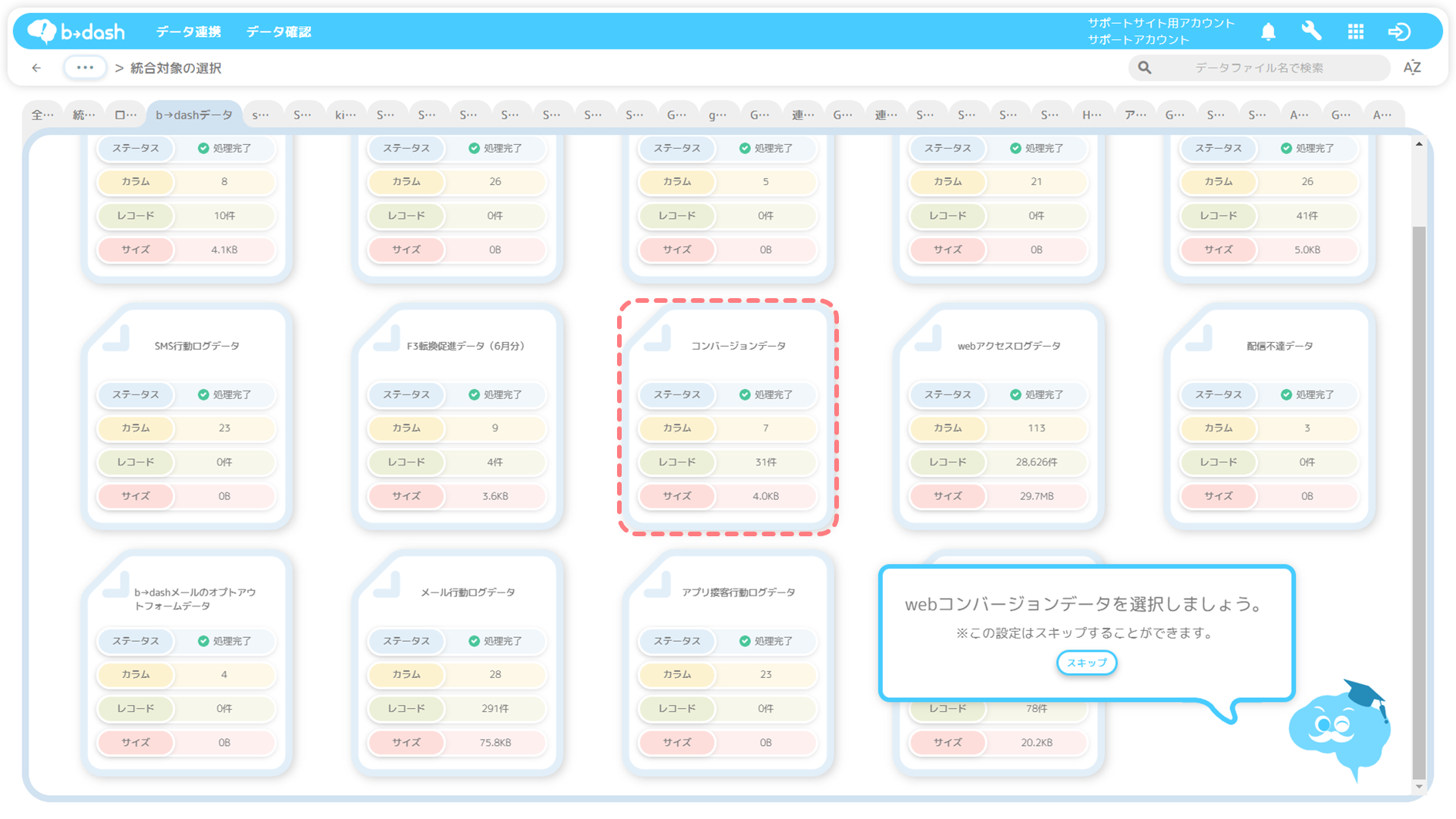
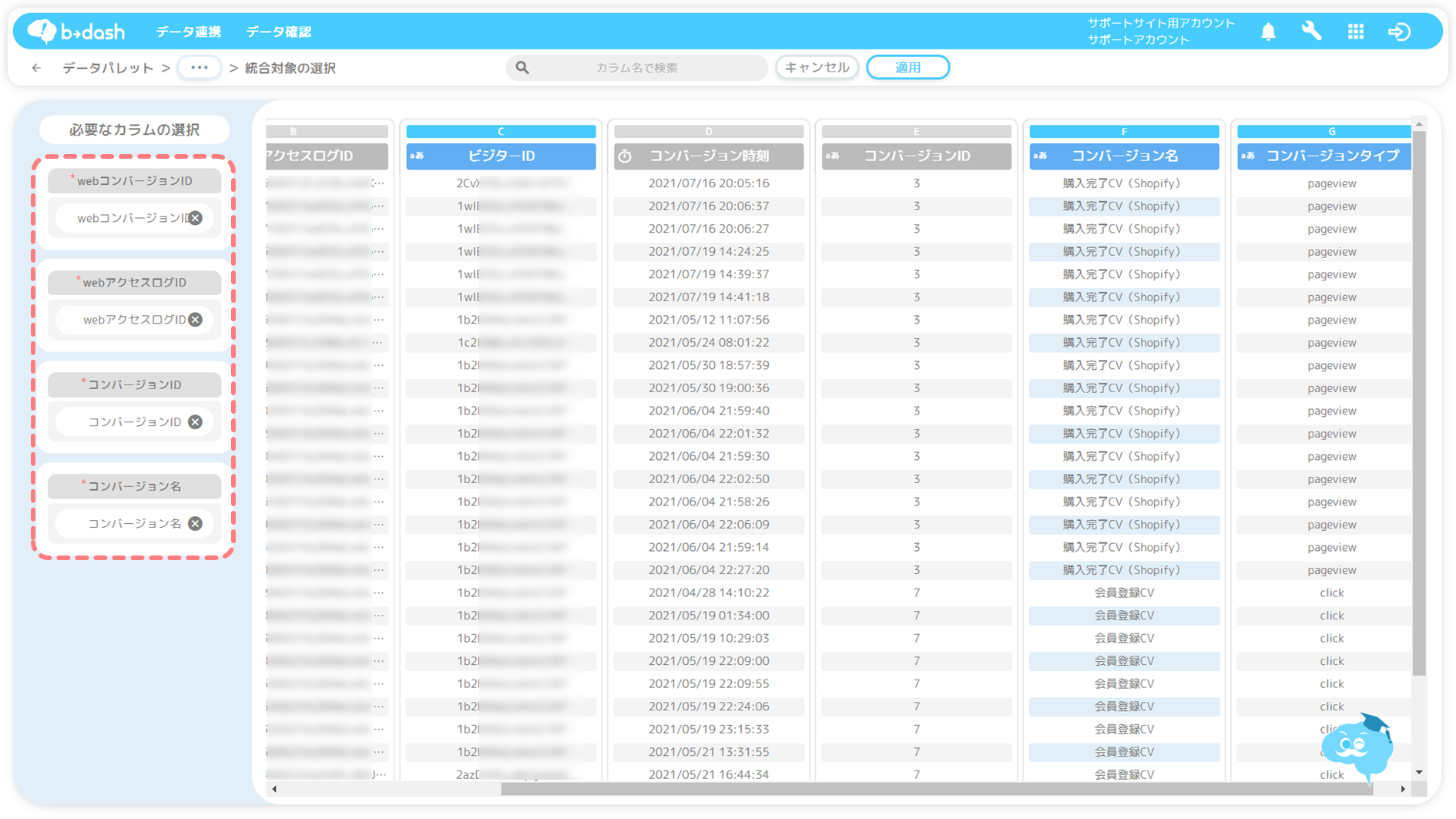
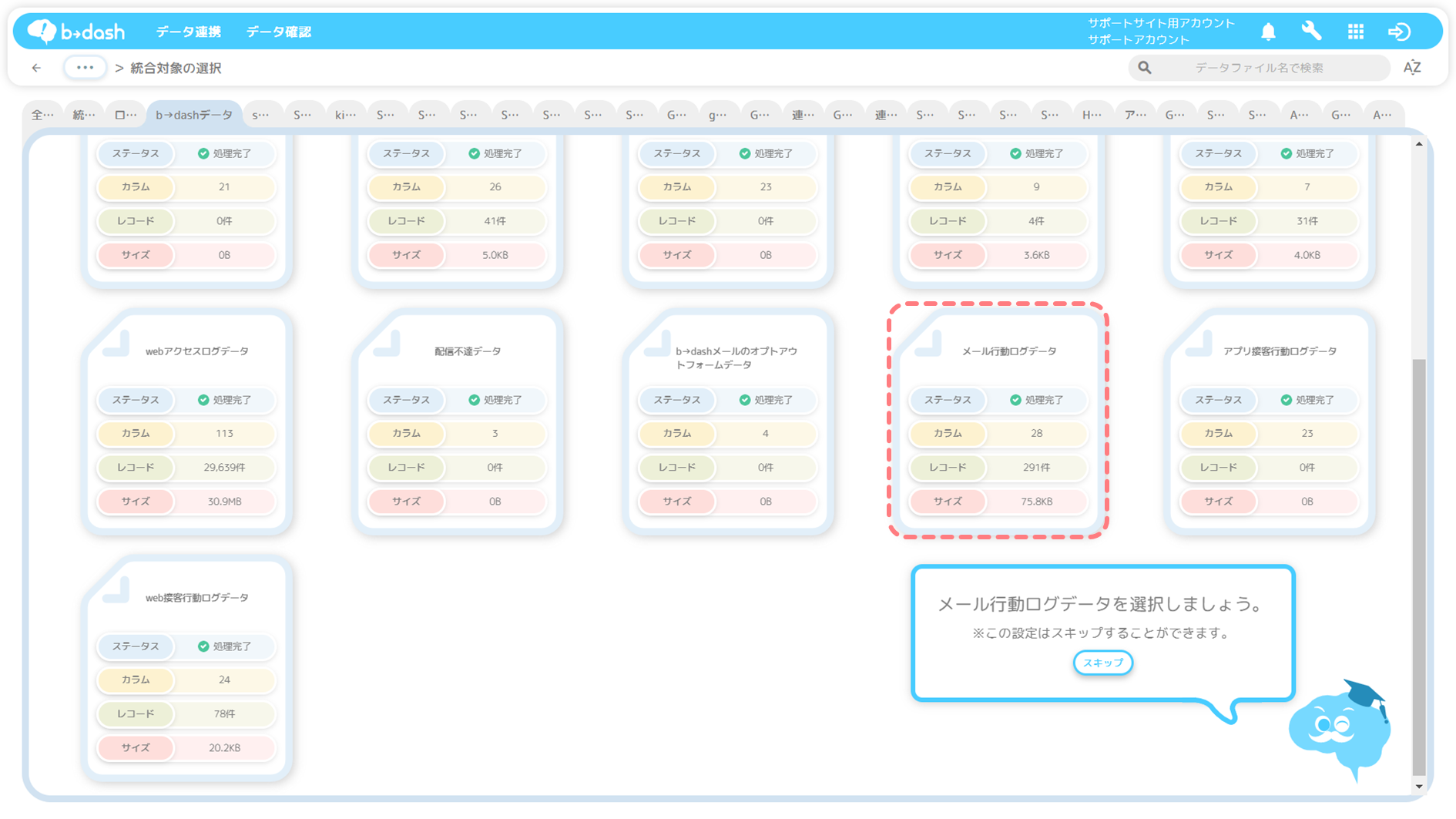
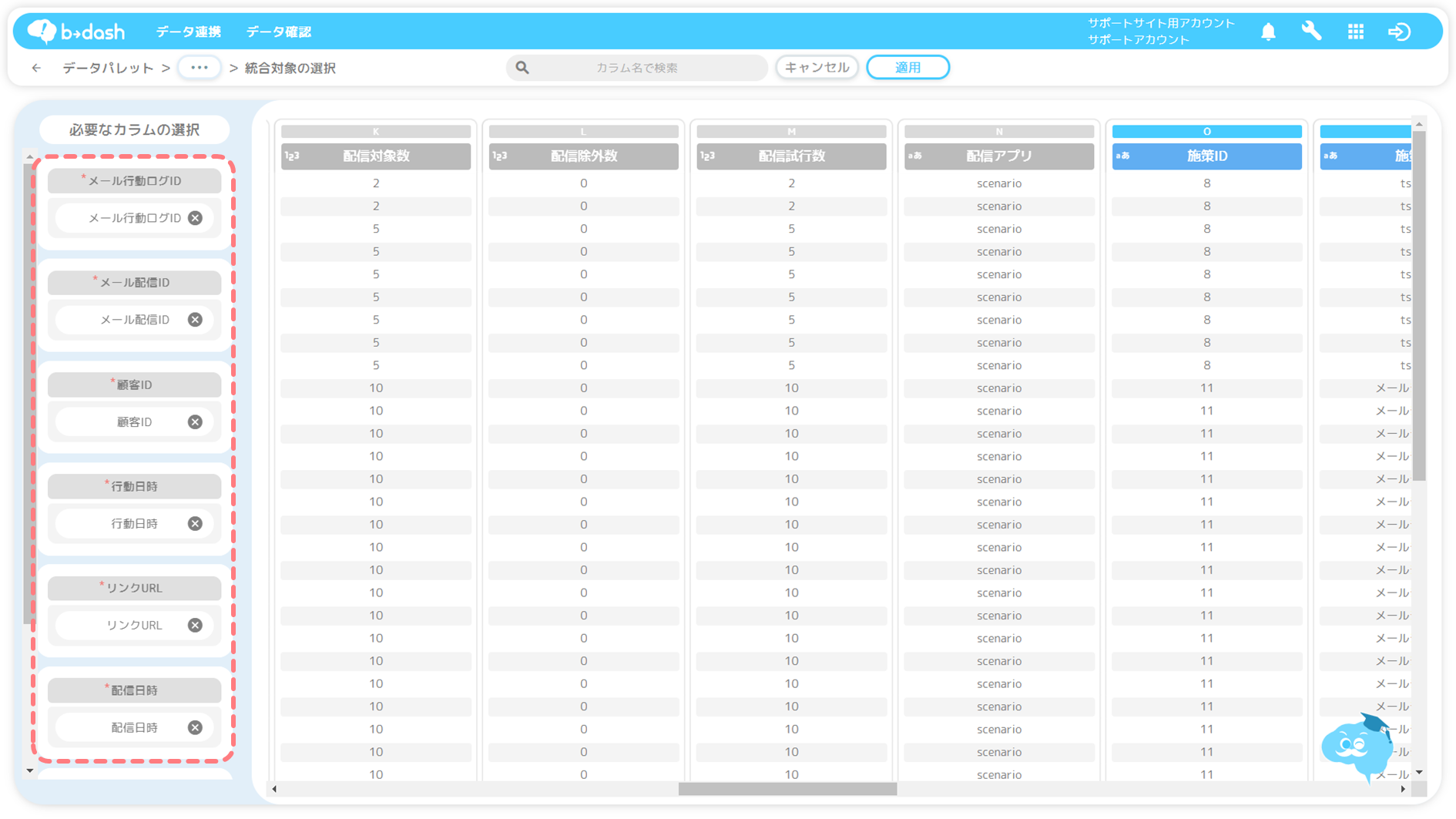
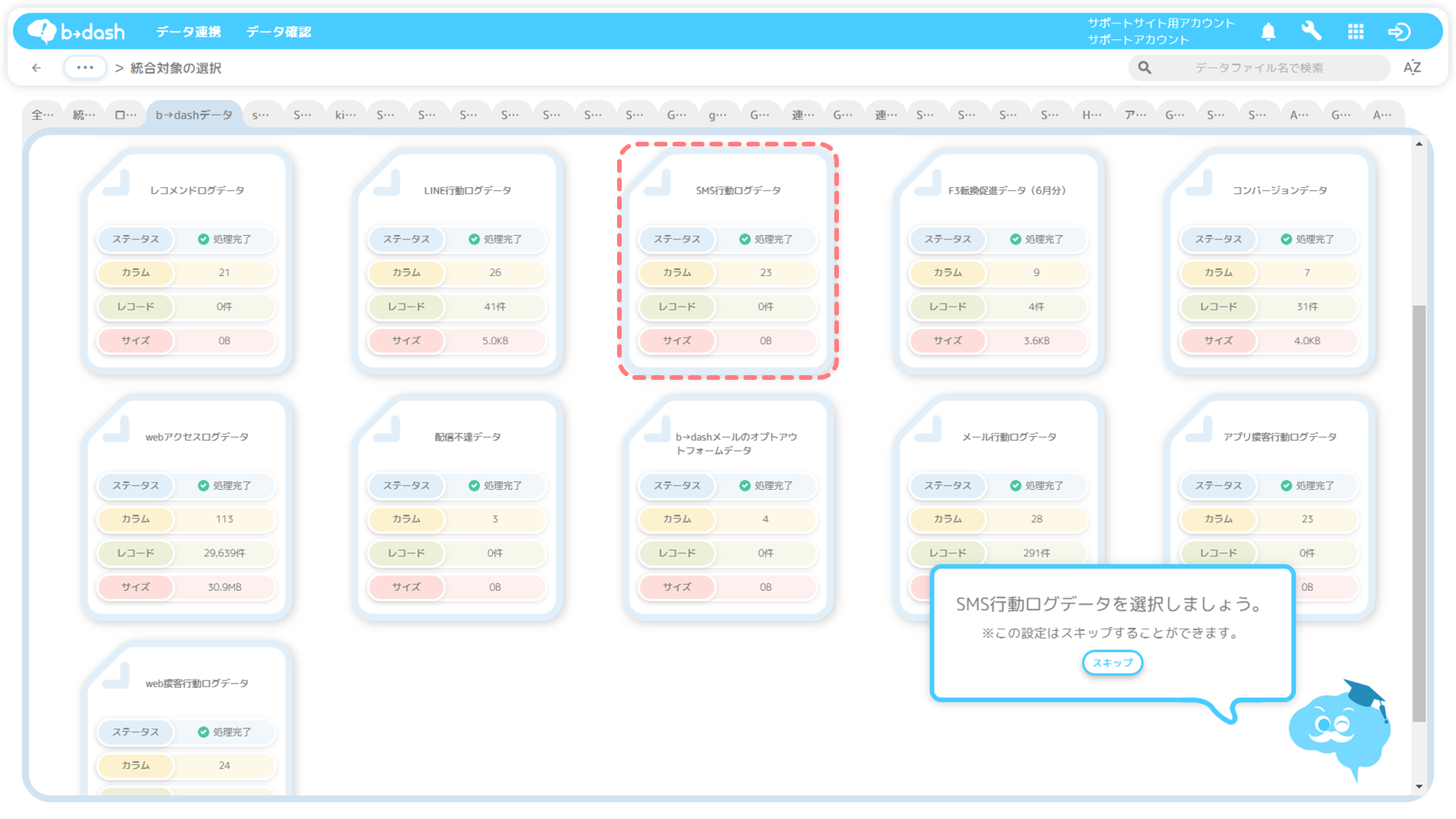
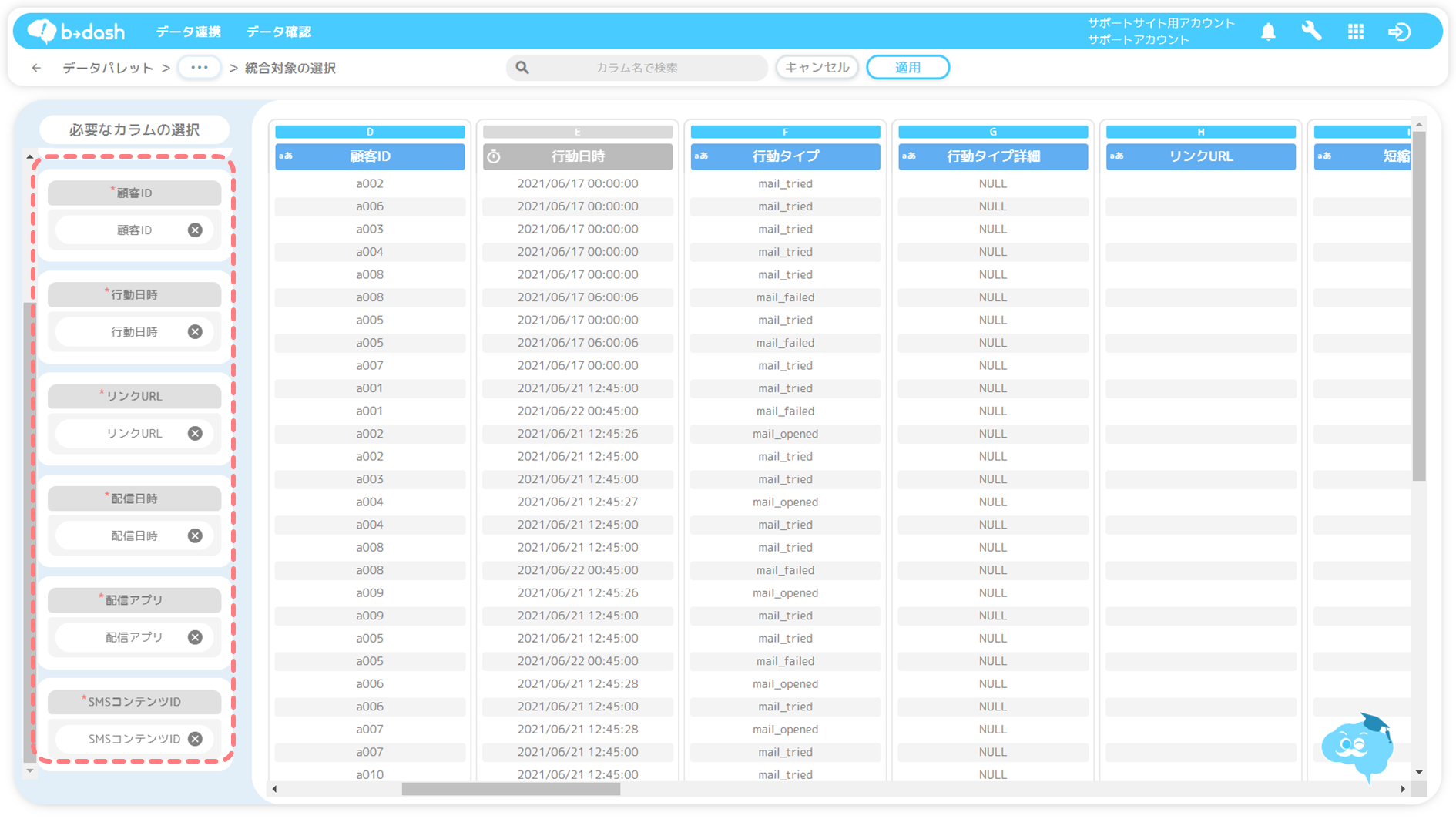
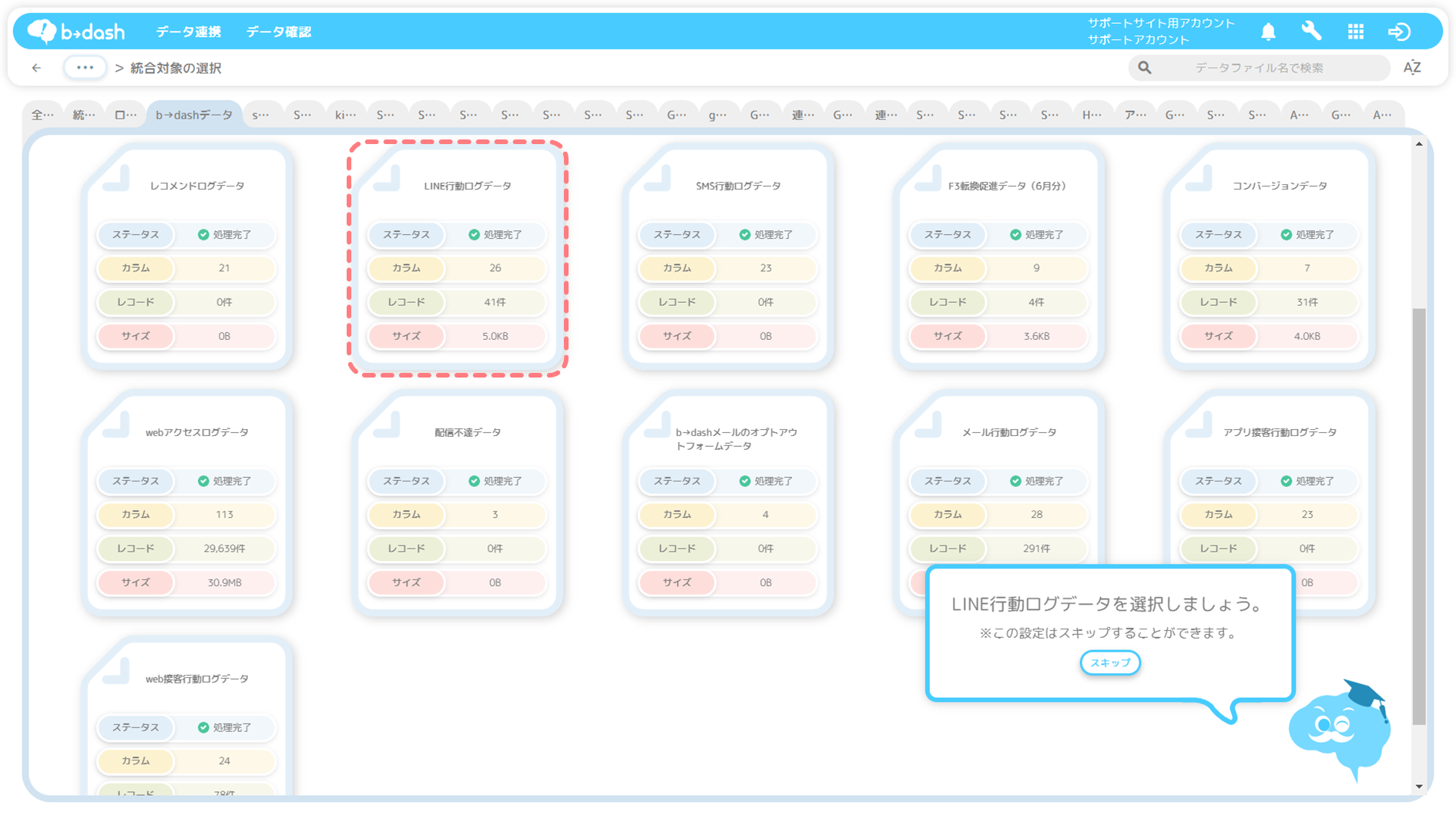
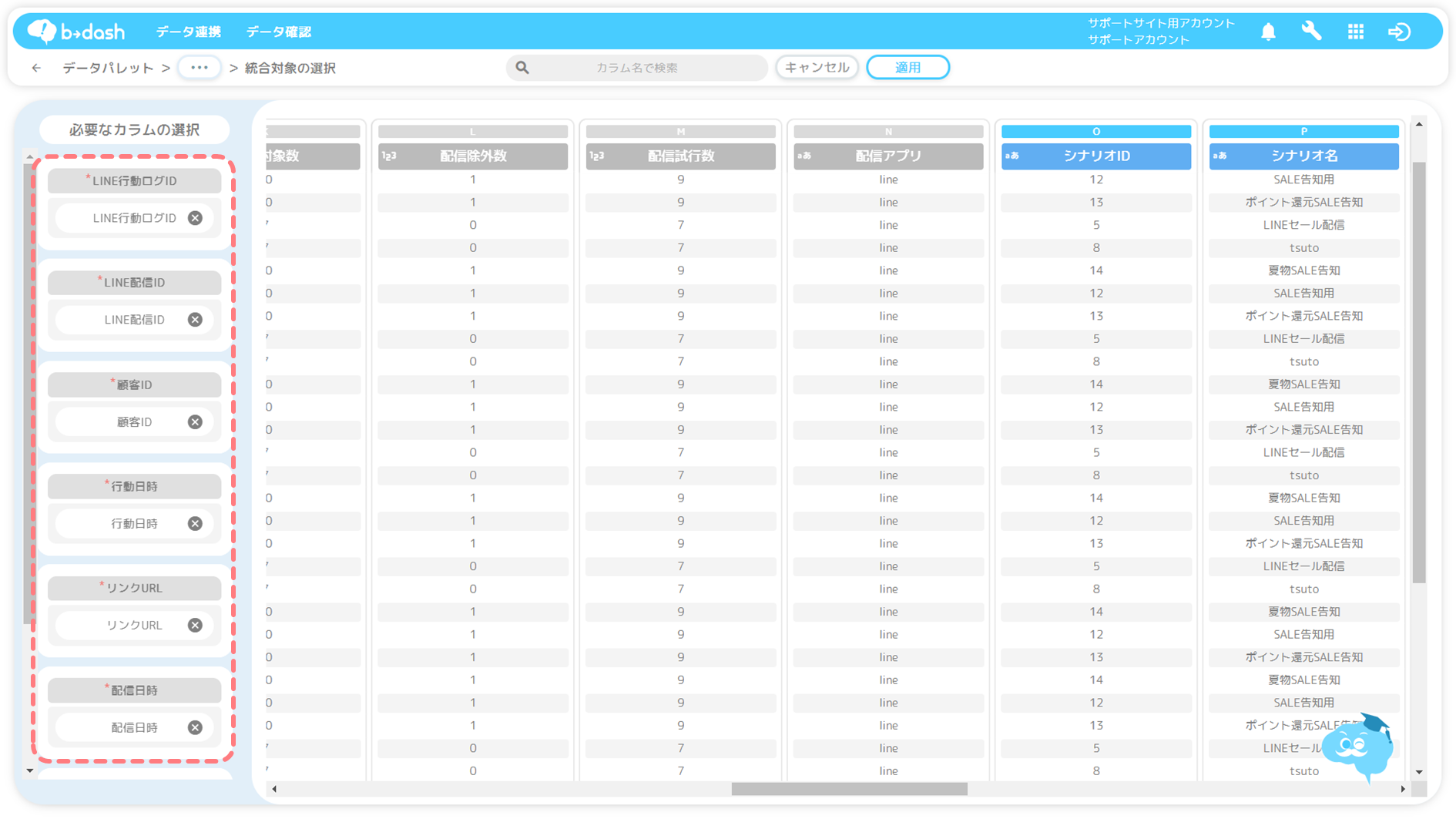
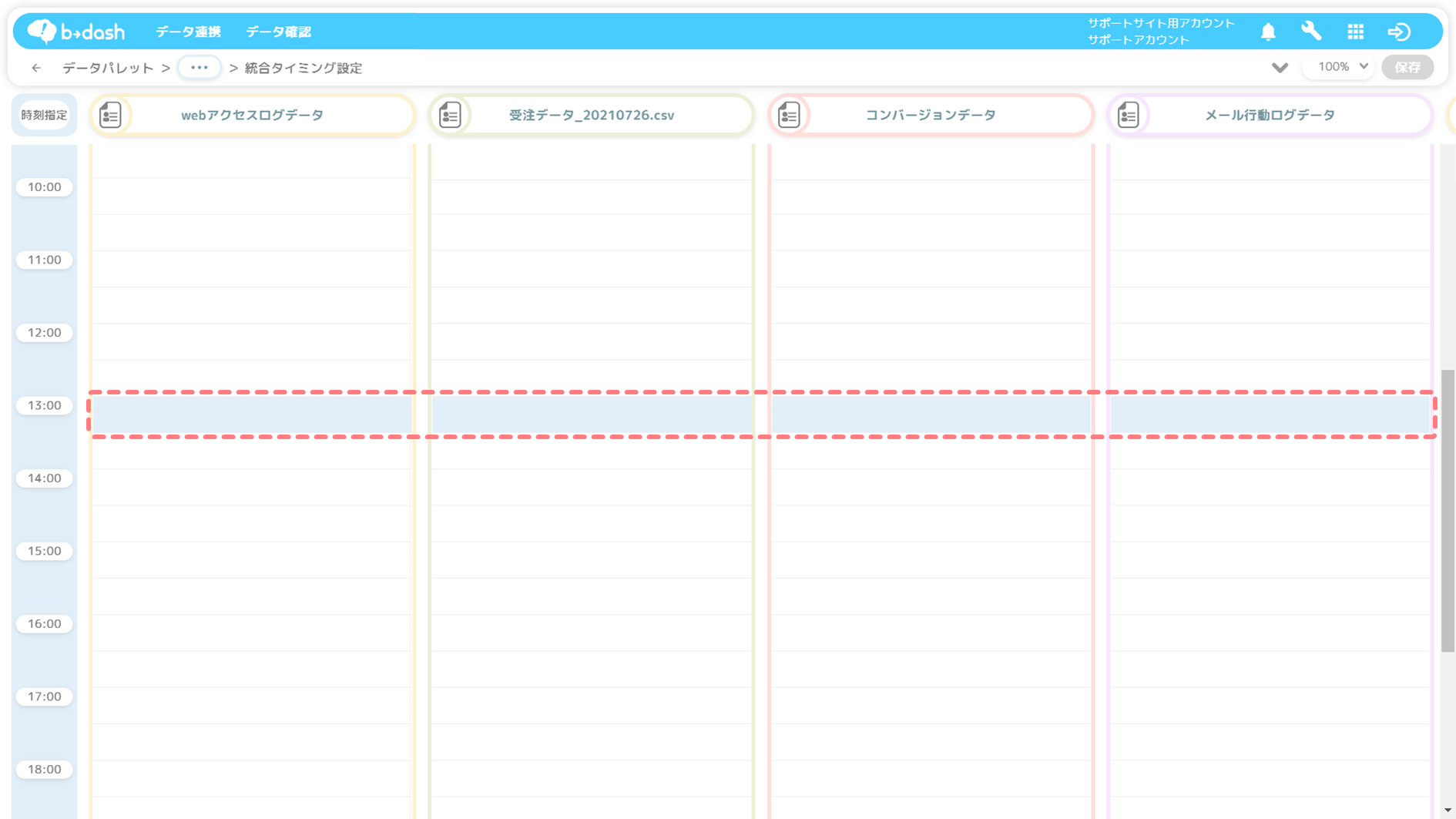
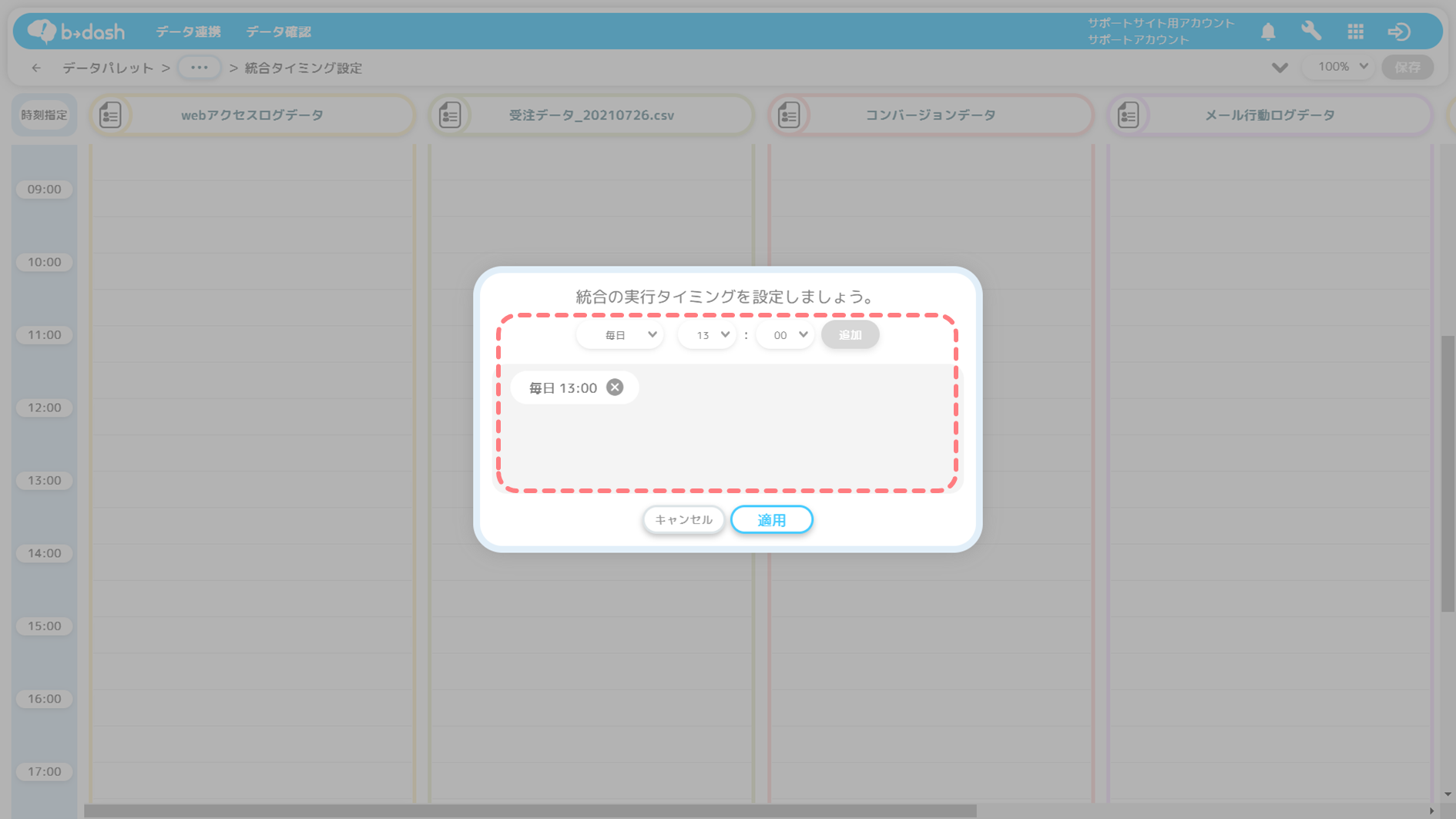
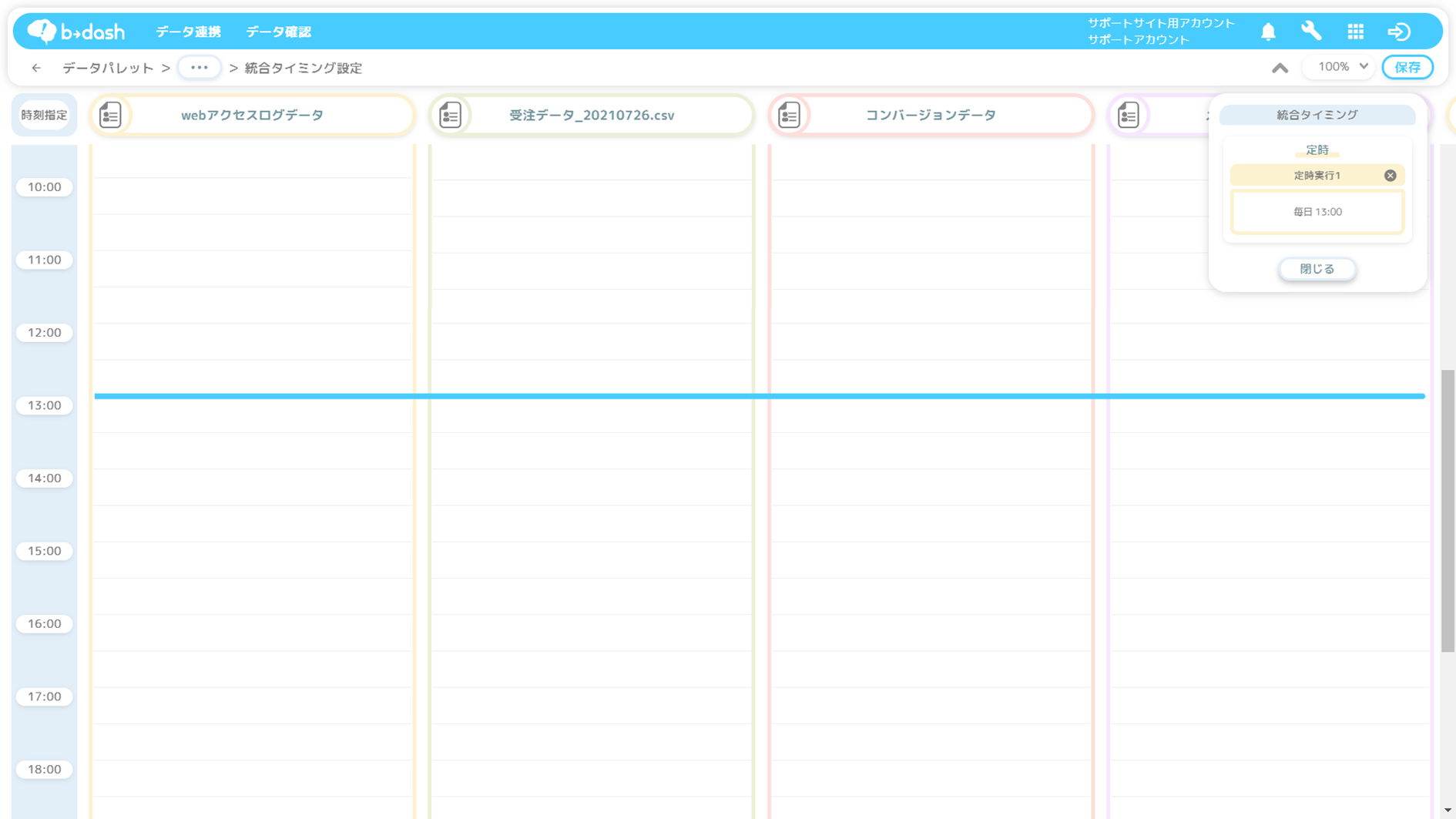
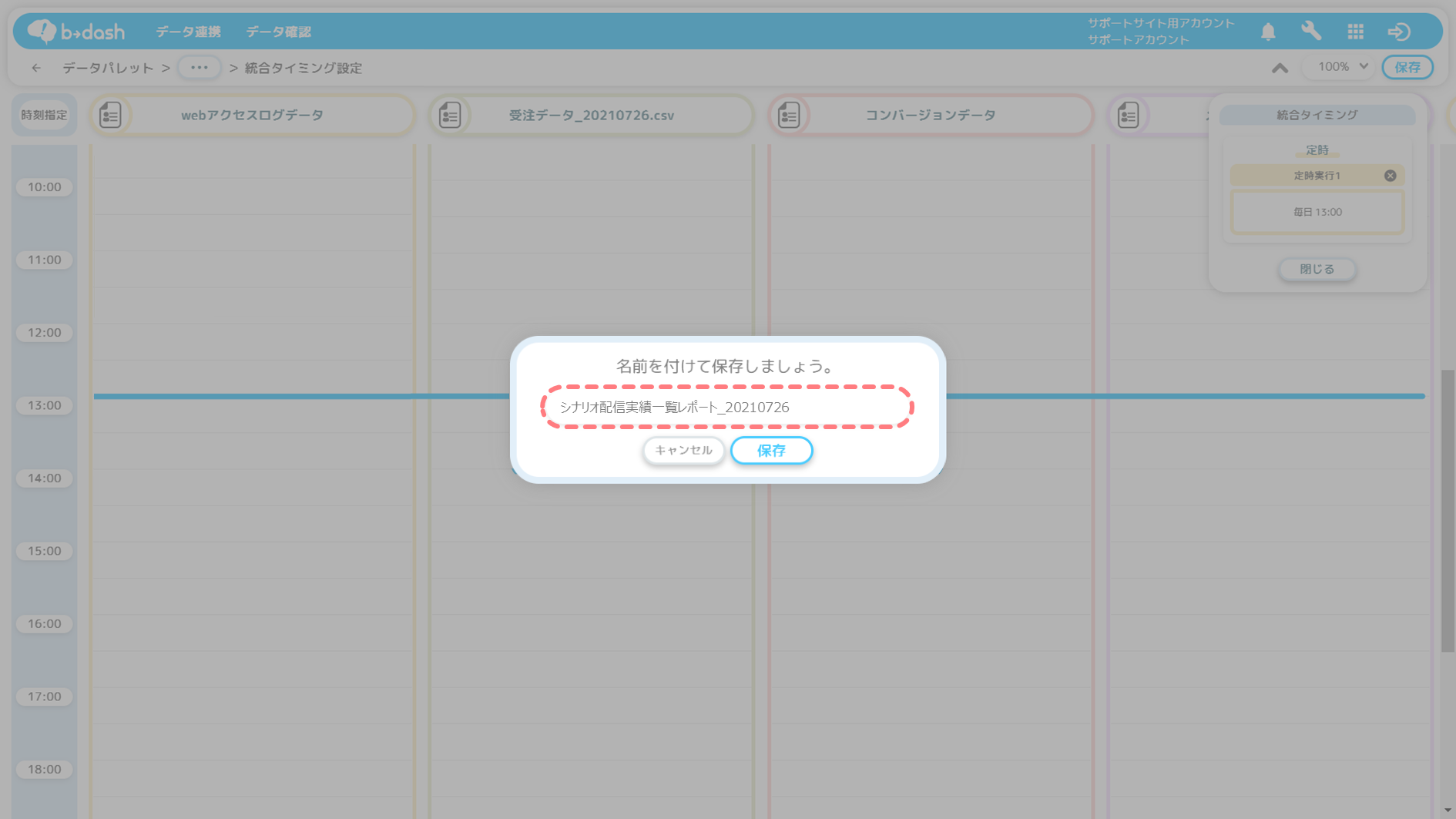
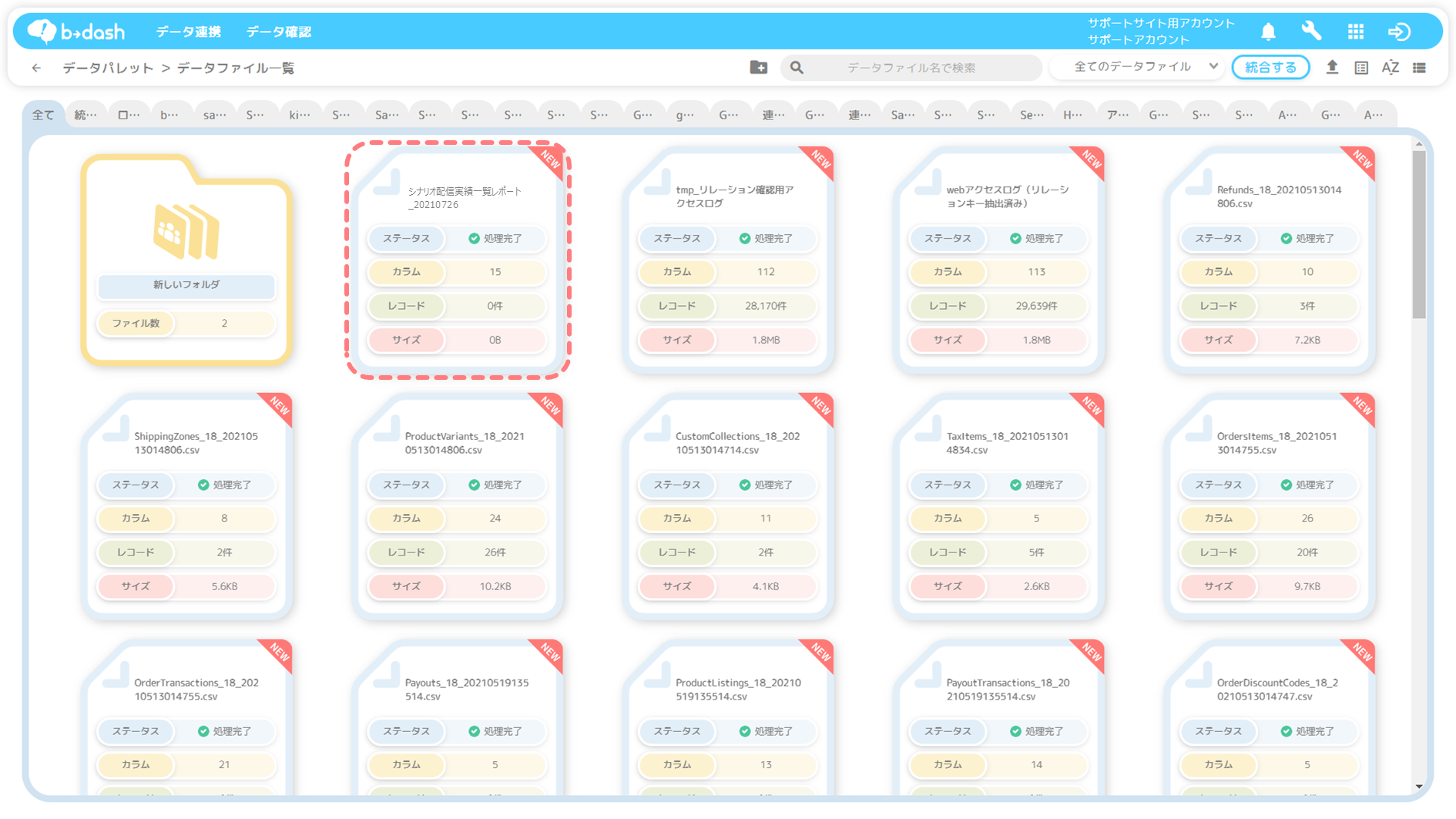
-8.png)